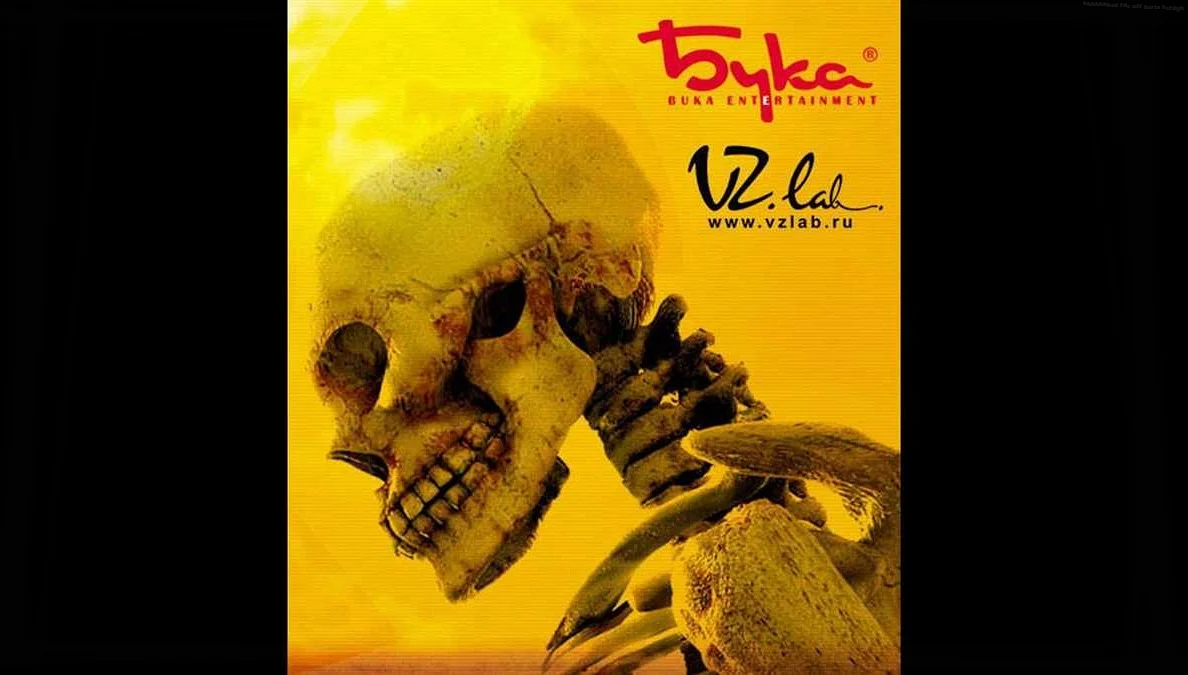Перейти к контенту
При постоянном обмене файлами с другими вы могли встретить видеофайл с расширением .avi. Видео файл AVI или Аудио-видео файл с чередованием это распространенный формат для хранения аудио и видео. Microsoft разработала файл, который пользователи могут открывать на устройствах Windows через проигрыватель Windows Media. Однако многие люди сообщали, что их Windows 10 не воспроизводит видеофайлы AVI.
Как исправить файл AVI, который не воспроизводится в проигрывателе Windows Media?
Если вы столкнулись с ошибкой при воспроизведении файлов AVI в Windows 10, есть способы решения проблемы. Ниже приведены некоторые решения, которым вы можете следовать по одному и проверять, помогает ли это исправить ошибку.
Решение №1 — Обновите проигрыватель Windows Media
- Запустите ваш Windows Media Player.
- Откройте меню.
- Выберите Инструменты.
- Щелкните Параметры.
- Перейдите к типам файлов.
- Найдите видеофайл Windows (.avi) и установите флажок.
- Щелкните ОК.
- Кроме того, вы можете перейти в раздел «Справка» из главного меню и проверить наличие обновлений.
Решение №2 — Конвертируйте файлы AVI.

Другие форматы файлов совместимы с вашим проигрывателем Windows Media. Вы можете преобразовать видеофайл AVI, который не может быть воспроизведен, в MP4, MOV, WMV и другие. Для выполнения этой задачи используйте сторонний онлайн-конвертер.
Решение №3 — Используйте другой медиаплеер
Если на вашем ПК с Windows 10 установлены другие плееры, вы можете попробовать открыть там свой файл AVI. Сначала попробуйте с помощью проигрывателя VLC. Если это не сработает, вы можете изучить другие медиаплееры, такие как GOM, Adobe Premiere Pro, KMPlayer, PotPlayer и другие, которые вам доступны.
Решение №4 — повторно загрузите файл
Могут быть проблемы с файлом AVI, например, неправильная загрузка или передача, или, возможно, вы даже загрузили поврежденный файл. Вы можете попробовать загрузить файл еще раз и попробовать открыть его на выбранном вами медиаплеере.
Решение №5 — Загрузите и установите пакет кодеков K-Lite.
- Для начала вам понадобится установщик K-Lite. Загрузите пакет кодеков K-Lite на свой компьютер.
- Теперь запустите установщик.
- Нажмите «Далее.
- Щелкните переключатель Обычный режим.
- Нажмите «Далее.
- В раскрывающемся меню выберите профиль по умолчанию 1.
- Нажмите «Далее.
- Снова нажмите Далее после открытия окна настройки.
- Выберите Windows Media Player.
- Нажмите «Далее.
- Нажмите кнопку «Выбрать все», чтобы выбрать все форматы видео и файлов.
- Нажмите «Далее.
- После этого нажмите кнопку «Готово».
Была ли статья полезной? Дайте нам знать в комментариях ниже.
Ядерный Титбит
Модераторы: Leo, Tedward, aspid
- Автор
- Сообщение
Ядерный Титбит
Сообщение
=( » 19 фев 2003, 17:44
Блин……Игруха Классная…Но……Все время виснет в переходах между лакациями!!!!!!!!!Если кто сталкивался с такими траблами…ПОМОГИТЕ!!!!!!!что можно сделать????Может какие-то драва нужны…..иль еще чего…….за ранее все огромное спасибо
-
Michel
Re: Ядерный Титбит
Сообщение
Michel » 19 фев 2003, 19:08
Дрова нужны…
но скорее всего ты поставил «галочку»
«использовать DirectSound»? это и приводит к зависаниям… а вообще тех вопросы к нам на форум forum.vzlab.ru
http://www.vzlab.ru
michel@vzlab.ru
-
Авария
Re: Ядерный Титбит
Сообщение
Авария » 20 фев 2003, 03:10
У меня та же байда!!Хотя никаких галок я не ставила..(((Обыдно…
nata@v-real.ru
-
ANka
Re: Ядерный Титбит
Сообщение
ANka » 21 фев 2003, 00:22
А у меня вообще, в самом конце игра вылетает, это когда кусачками провода надо перекусить, которые к КОМПУ GODа тянуться, или это уже «финальная» такая заставка? Прикольно, прикольно…
-
Не в сети
- Квестунчик
- Сообщения: 194
- Зарегистрирован: 01 апр 2004, 14:04
- Откуда: ростов на дону
Ядерный титбет
Сообщение
юрик » 26 апр 2004, 06:25
Люди! У кого сохранился сейв после электронной игры,второй день листочки собираю. Очень прошу! HELP!!!!!
ura1957@list.ru
-
krassa
Сообщение
krassa » 26 апр 2004, 15:04
ты бы посмотрел в «яйцах» на сайте — там надо какие-то клавиши вместе нажать — и все будет ОК!
-
Не в сети
- Квестунчик
- Сообщения: 194
- Зарегистрирован: 01 апр 2004, 14:04
- Откуда: ростов на дону
Сообщение
юрик » 27 апр 2004, 22:59
Спасибо,нашёл!
-
Лика
Ядерный Титбие Flashback — AVI stream
Сообщение
Лика » 23 сен 2004, 20:55
Пишет что-то вроде про ошибку AVI stream или нет какого-то AVI файла. Все, что написано на сайте vzlab я сделала (новые драйвера для GeForce, новые кодеки), не помогло. Может, знаете, в чем дело???? Спасибо.
-
Не в сети
- Привет, я новенький
- Сообщения: 4
- Зарегистрирован: 20 дек 2004, 17:53
Ядерный титбит
Сообщение
квестоман » 14 апр 2005, 08:09
игра постоянно вылетает на рабочий стол в любом месте!диск лицензионный,прграмма XP проф.Подскажите в чём дело?
-
Пелот беспезды
Сообщение
Пелот беспезды » 18 май 2005, 18:04
установи с диска прогу для просмотра видео роликов а также обновки на видюху.
у меня сначала такая же фича была.
Всё о КВЕСТАХ | Новости | Обзоры | Статьи | Интервью | Прохождения | The Inventory
Охота на точки | Секреты | Переводы | Новеллы | Скачать | Ссылки | Энци
-
Не заводится на Windows 10. После запуска немедленный вылет.
Пробовал советы из других источников не помогло:
в настройках совместимости необходимо выставить режим совместимости с Windiws 98 / ME, масштабирование согласно приложению, отключить оптимизацию во весь экран, в окне настроек не ставить галочку на «Использовать DirectSound для вывода звука».
dgVoodoo тоже не спасает. Пробовал и оригинальную версию, и версию из сборника «Золотая серия на DVD: Квесты от Буки» — результат одинаковый.Помогите, пожалуйста. Уж очень хочется сыграть в игру детства без костылей в виде виртуальных машин и т.п.
-
После запуска меню работает? У меня зависало после начала игры, пока не пофиксил работу роликов, установив Xvid из папки с игрой.
-
Игра закрывается сразу после запуска, ни интро, ни меню. Xvid устанавливал.
-
Конфигурацию ПК в студию.
А так могу предложить опробовать https://downloads.fdossena.com/geth.php?r=mesa-latest
Только нагрузка на проц возрастёт.
dgVoodoo сразу скажу — не поможет, там OpenGL. -
dll по ссылке помог, большое спасибо!
-
Работает у меня на десятке, просто кодек Xvid, что предложил тебе установщик, нужно снести.
-
Сашка721
- Регистрация:
- 10 июл 2022
- Сообщения:
- 1
Здравствуйте, что нужно сделать? я просто не особо понимаю
играл в данную игрушку лет 10 назад, хотел понастольгировать, а заводиться игрушка не хочет.
Ошибка после нажатия кнопки ,,играть,, из главного меню.Windows 10.
Вложения:
-
@Сашка721, этой игре, кроме старого OpenGL, требуются старые видео-кодеки. Удалите или отключите имеющиеся, если ставили дополнительно что-то помимо родных виндовых кодеков (K-Lite, например). А затем установите с настройками по умолчанию кодеки из архива, приложенного к сообщению. После того, как закончите с игрой, можете их удалить и вернуть себе обратно прежние кодеки.
И не заходите без нужды в настройки игры внутри игры — у меня стабильно зависает игра в этот момент.
Вложения:
Хотелось проиграть в какой нибудь нестандартный квест. Эта игра 2003 года.
По различным отзывам говорят, что он очень укуренный квест.
Знакомство с игрой началось с глюков и багов.Постоянно загружая игру, выскакивала табличка «failed to open the AVI frame».Обыскался в различных форумов.Самое простое и правильно решение к которому пришел сам.Это обновить до последних драйверов k-lite кодеки.и вуаля, все пошло без шаманства и танцев с бубном даже на Windows 7.
Обновление драйверов помогло мне запустить игру Игра в правду укуренная.
Поначалу играл полагаясь на собственную интуицию.Логическими цепочками сопоставлять действия.Но это ведь игра, тут порой без прохождения довольно таки сложно разобраться, что от тебя требуется.
К примеру, какой здравомыслящий человек додумаются окунуть какашку в радиоактивную лужу что-бы в итоге получить Мега бомбу.Это только с прохождением можно понять. Хотя хардкорные игроки сами найдут ответ.
Прохождение игры затрудняет в том, что порой на локации определенный в комнате многие важные ключевые используемых предметов. При первом попадании в эту комнату они не берутся.И лишь после какого либо действия.Можно взять вещь.Мелочь, но сбивает с толку
Многие мелкие предметы сливаются с основной декорацией и не всегда их возможно заметить.К тому-ж главный герой не в состояние двигаться по комнате, лишь выполняя определенные действия.Для любителей поломать голову и игры «найди предмет» в самый раз.Особенно не так просто собрать 4 куска пластинки в различных местах города.Они мелкие, не сразу увидишь.
Мне было интересно другое, различные песни на разных локациях.Сами локации и персонажи там.Всегда интересны персонажи в квестах.
Порой напрягает одна штука когда при входе в новую
локацию, а к определенной локации привязаны определенные песня. Это песня с такой громкостью
гудит из ваших колонок. Что подсознательно пытаешься убежать оттуда.каждый раз заходя на локацию таже самая песня начинается с самого первого раза самого начала.Напрягает.
В общем не сказал о самой игре.В игре есть все.Ядренная смесь из всего намешанно.Тут вам БДСМ и сатанисты, бомжи, реперы с брейком и даже откровенный сцены для взрослых.
Так что рекомендую эту неоднозначную игру.Но только тем кому старше 18 годков.
Вставляю диск в CD-ROM, но ничего не происходит. Установка игры не предлагается.
При установке игры выдается ошибка. Что делать?
Установил игру, запускаю, система защиты начинает проверять диск, а потом выдает ошибку.
У меня проблемы с графикой в игре / игра не запускается / игра вылетает. В чем может быть дело?
У меня карта ATI RAGE 128, игра не запускается
У меня видеокарта Voodoo 3, игра не работает!
У меня игра иногда подвисает, что делать?
У меня «вылетает»/ не запускается игра.
Не могу пройти игру.
Вопрос: Вставляю диск в CD-ROM, но ничего не происходит. Установка игры не предлагается.
Ответ: Возможно, у компьютера выключена функция автозапуска. Щелкните на Рабочем Столе иконку «Мой компьютер» и откройте содержимое СD. Найдите файл setup.exe и запустите его.
Вопрос: При установке игры выдается ошибка. Что делать?
Ответ: Подобные проблемы чаще всего возникают при неправильно работающем дисководе компакт-дисков.
- Прежде всего, убедитесь в том, что CD с игрой не поврежден, не испачкан и не поцарапан. Извлеките компакт-диск из дисковода. Протрите его куском мягкой ткани, вставьте в дисковод и продолжите установку.
- Чтобы убедиться в том, что диск с дефектом, или, наоборот, с ним все в порядке, и проблема в CD-ROM, имеет смысл провести установку игры на другом компьютере.
- Убедитесь также, что у вас установлены последние драйверы для чипсета материнской платы.
- Если у вас есть антивирус, отключите его.
- На некачественных приводах возможны ошибки чтения. Рекомендуем вам проверить установку игры на другом приводе.
Если вы считаете, что проблема именно в диске, и появилась она не по вашей вине, т.е. диск был таким до покупки, вы можете поменять его в магазине или у нас в офисе. Наши контакты можно найти здесь: http://www.buka.ru/cgi-bin/show_more.pl?option=Show_contacts
Вопрос: Установил игру, запускаю, система защиты начинает проверять диск, а потом выдает ошибку.
- Проверьте, вставили ли вы диск. Диск нужно вставлять в тот же самый привод, с которого вы устанавливали игру. Кроме того, если дисков несколько, то для запуска годится только один из них. Если ни на одном из дисков не написано, что нужен именно он, попробуйте все по очереди.
- Для запуска некоторых игр требуется ключ. Он обычно написан на самом диске — внимательно осмотрите его (или их, если дисков несколько). Иногда он вклеен в коробку. Но если присутствует И ключ на диске, И ключ на коробке, то для запуска нужен тот, который на диске. В этом случае второй ключ (вклееный в коробку) нужен для сетевой игры.
- Проверьте компьютер на вирусы. Удалите программы для эмуляции CD/DVD, если у вас такие есть — DT, Alcohol и т .д.
- Если у вас есть антивирус, выключите его. Как правило, это можно сделать, кликнув правой кнопкой по значку антивируса в системном трее (рядом с часами) и выбрав соответствующую опцию.
Всегда выключайте антивирус перед установкой или запуском игры. - Установите обновление драйверов StarForce — http://www.star-force.com/support/sfdrvup.zip
- Если обновление драйверов StarForce не поможет, то нажмите на кнопку “Информация” на экране с ошибкой проверки диска, сгенерируется файл с отчетом об ошибке. Напишите письмо с подробным описанием проблемы на help@buka.ru, приложив к письму сгенерированный файл. Не изменяйте файл и не вырезайте из него части, присылайте как есть.
Вопрос: У меня проблемы с графикой в игре / игра не запускается / игра вылетает. В чем может быть дело?
Ответ: Во-первых, проверьте, соответствует ли ваш компьютер системным требованиям.
Во-вторых, обязательно обновите драйверы для видеокарты ( Как обновить драйверы для видеокарты?)
Вопрос: У меня карта ATI RAGE 128, игра не запускается
Ответ: Скачайте последние драйвера для своей карты. Воспользуйтесь формой для поиска драйвера для Вашей ОС на сайте ATI.
Вопрос: У меня видеокарта Voodoo 3, игра не работает!
Ответ: К сожалению, именно в видеокарте и проблема. Voodoo как таковая рассчитана на Glide, а не на OpenGL. Поищите последние драйвера для линейки Voodoo3 — WickedGL 2.31(либо 3.хх).
Вопрос: У меня игра иногда подвисает, что делать?
Ответ: Прочтите внимательно файл README.TXT, там написано следующее:
«. Если у вас возникли проблемы с устойчивой работой игры, снимите галочку в настройках напротив надписи «Использовать DirectSound при выводе звука». Если вы установили галочку «Не показывать больше это окно». Для того чтобы запустить игру с меню настроек, необходимо войти в меню «Start» («Пуск»), «Programs» («Программы»), «Buka», оттуда — в «Ядерный Титбит», и выбрать пункт «Ядерный Титбит — Настройка». После этого, снимите галочку напротив надписи «Использовать DirectSound при выводе звука».
Вопрос: У меня «вылетает»/ не запускается игра.
- 1) Обновите драйвера для видеокарты и звуковой карты.
- 2) Попробуйте отключить «аппаратное ускорение звука» в настройках звуковой карты. («Пуск» — «Выполнить» — dxdiag — панель «Звук»)
Я пытаюсь написать класс C ++ V > , но с более современным кодом (для OpenGL 3/4). В моей функции, которая изначально загружает видео (не извлекает кадры), я имею в виду AVIStreamGetFrameOpen() который согласно MSDN :
Возвращает объект GetFrame, который можно использовать с функцией AVIStreamGetFrame.
На этой же странице написано:
Если система не может найти декомпрессор, который может распаковать поток в заданный формат или в любой формат RGB, функция возвращает NULL.
Моя проблема тот AVIStreamGetFrameOpen() возвращается NULL , что, как указано, означает, что не найден декомпрессор, соответствующий файлу. Тем не менее, мой файл может быть воспроизведен с помощью проигрывателя Windows Media без проблем, которые я верю означает, что декомпрессор должен быть доступен.
Кажется, что не хватает документации, когда дело доходит до VFW, а страницы MSDN не всегда чрезвычайно полезны. Кто-нибудь знает, что может быть причиной этой проблемы?
Вот код для рассматриваемой функции:
Игнорируйте мои странные префиксы переменных.
Решение
Моя проблема в том, что AVIStreamGetFrameOpen () возвращает NULL, что, как указано, означает, что не найден декомпрессор, соответствующий файлу. Тем не менее, мой файл может быть воспроизведен с помощью проигрывателя Windows Media без проблем, что, я считаю, означает, что должен быть доступен декомпрессор.
Ваше предположение, что декомпрессор должен быть доступен, неверно.
Windows предлагает несколько базовых API-интерфейсов, связанных с видео и аудио: Video for Windows, DirectShow, Media Foundation, а также Windows Media. Кроме того, есть слои (AudioVideoPlayback, MediaElement и т. Д.).
Существует определенная совместимость между API: иногда кодеки и другие объекты совместно используются API, или один API обеспечивает оболочку совместимости над объектами других.
Однако это не так в вашем сценарии. Video For Windows является устаревшим API и не может использовать кодеки для новых API. Проигрыватель Windows Media, в свою очередь, использует Media Foundation в качестве основного API, а DirectShow — в качестве резервного API для сложных сценариев, где он дает вторую возможность попытаться воспроизвести файл. По сути, единственной причиной, по которой Video For Windows по-прежнему присутствует в текущей версии Windows, является поддержка устаревших приложений: новые доступные функции, связанные с видео / аудио, не доступны для VFW, не только Microsoft, но и третьих лиц.
Кроме того, 32-разрядные кодеки и 64-разрядные кодеки являются независимыми, и определенный фрагмент кода может использовать только кодеки соответствующей битности.
То есть между проигрывателем Windows Media и вашим кодом нет пересечения с точки зрения использования одного и того же API. Тот факт, что проигрыватель Windows Media воспроизводит файл, не означает, что ваш код VFW должен это делать. Вы столкнулись с проблемой, что не существует подходящего декодера для чтения и декодирования видео из файла (вы не упоминаете формат, слепое предположение здесь — это AVI с видео H.264).
Как исправить Windows 10 не может или не будет воспроизводить видеофайлы AVI
При постоянном обмене файлами с другими вы могли встретить видеофайл с расширением .avi. Видео файл AVI или Аудио-видео файл с чередованием это распространенный формат для хранения аудио и видео. Microsoft разработала файл, который пользователи могут открывать на устройствах Windows через проигрыватель Windows Media. Однако многие люди сообщали, что их Windows 10 не воспроизводит видеофайлы AVI.
Как исправить файл AVI, который не воспроизводится в проигрывателе Windows Media?
Если вы столкнулись с ошибкой при воспроизведении файлов AVI в Windows 10, есть способы решения проблемы. Ниже приведены некоторые решения, которым вы можете следовать по одному и проверять, помогает ли это исправить ошибку.
Решение №1 — Обновите проигрыватель Windows Media
Программы для Windows, мобильные приложения, игры — ВСЁ БЕСПЛАТНО, в нашем закрытом телеграмм канале — Подписывайтесь:)
- Запустите ваш Windows Media Player.
- Откройте меню.
- Выберите Инструменты.
- Щелкните Параметры.
- Перейдите к типам файлов.
- Найдите видеофайл Windows (.avi) и установите флажок.
- Щелкните ОК.
- Кроме того, вы можете перейти в раздел «Справка» из главного меню и проверить наличие обновлений.
Решение №2 — Конвертируйте файлы AVI.
Предоставлено: Flaticon.
Другие форматы файлов совместимы с вашим проигрывателем Windows Media. Вы можете преобразовать видеофайл AVI, который не может быть воспроизведен, в MP4, MOV, WMV и другие. Для выполнения этой задачи используйте сторонний онлайн-конвертер.
Решение №3 — Используйте другой медиаплеер
Если на вашем ПК с Windows 10 установлены другие плееры, вы можете попробовать открыть там свой файл AVI. Сначала попробуйте с помощью проигрывателя VLC. Если это не сработает, вы можете изучить другие медиаплееры, такие как GOM, Adobe Premiere Pro, KMPlayer, PotPlayer и другие, которые вам доступны.
Решение №4 — повторно загрузите файл
Могут быть проблемы с файлом AVI, например, неправильная загрузка или передача, или, возможно, вы даже загрузили поврежденный файл. Вы можете попробовать загрузить файл еще раз и попробовать открыть его на выбранном вами медиаплеере.
Решение №5 — Загрузите и установите пакет кодеков K-Lite.
- Для начала вам понадобится установщик K-Lite. Загрузите пакет кодеков K-Lite на свой компьютер.
- Теперь запустите установщик.
- Нажмите «Далее.
- Щелкните переключатель Обычный режим.
- Нажмите «Далее.
- В раскрывающемся меню выберите профиль по умолчанию 1.
- Нажмите «Далее.
- Снова нажмите Далее после открытия окна настройки.
- Выберите Windows Media Player.
- Нажмите «Далее.
- Нажмите кнопку «Выбрать все», чтобы выбрать все форматы видео и файлов.
- Нажмите «Далее.
- После этого нажмите кнопку «Готово».
Была ли статья полезной? Дайте нам знать в комментариях ниже.
Программы для Windows, мобильные приложения, игры — ВСЁ БЕСПЛАТНО, в нашем закрытом телеграмм канале — Подписывайтесь:)
Урок 35. Проигрывание AVI файлов в OpenGL.
Я хотел бы начать с того, что я очень горжусь своей обучающей программой. Когда Джонатан де Блок подкинул мне идею сделать AVI проигрыватель в OpenGL, я не имел понятия о том, как открыть видео-файл, не говоря уже о проигрывателе их. Я начал с того, что заглянул в мою коллекцию книг по программированию. Но не в одной из них не было информации об AVI. Тогда я начал читать все, что можно было прочитать об AVI в MSDN. В MSDN много полезной информации, но мне нужно было больше.
После нескольких часов поиска примеров проигрывания AVI, я нашел два сайта. Я не хочу сказать, что я великолепный следопыт, но я обычно всегда нахожу, что ищу. Я был неприятно поражен, когда я увидел, как немного примеров было в Web. Большинство файлов, которые я нашел, не компилировались. Часть примеров была сложна (по крайней мере, для меня), и они делали то, что надо, но исходники были написаны на VB, Delphi, и т.д. (но не VC++).
Вначале отметим статью, написанную Джонатаном Никсом и озаглавленную «Работа с AVI файлами» («Working with AVI Files»). Вы можете найти ее по адресу: http://www.gamedev.net/reference/programming/features/avifile/
Я очень уважаю Джонатана за написание такой блестящей статьи про формат AVI. Хотя я решил написать код по-другому, отрывки из его кода и комментарии сделали процесс обучения намного проще! Вторым сайтом был «Краткий обзор по AVI» («The AVI Overview») Джона Ф. МакГоуана. Я мог бы рассказывать и рассказывать об этой удивительной странице Джона, но проще, если вы сами посмотрите на нее. Вот адрес:
Его сайт в значительной степени покрывает все, что нужно знать об AVI формате. Спасибо Джону за создание такой замечательной и доступной всем страницы.
Последнее, что я хотел упомянуть то, что НЕ ОДИН отрывок кода не был скопирован или заимствован. Весь код к уроку был написан за три дня, используя информацию с указанных сайтов и статей. Я хотел бы обратить ваше внимание на то, что этот код не является ЛУЧШИМ способом проигрывания видео-файлов. Это может быть даже неправильный способ проигрывания AVI файлов. Если вам не нравится мой код, или мой стиль программирования, или вы чувствуете, что я порчу программистское сообщество, выпуская этот урок, у вас есть несколько вариантов: 1) Поискать в сети альтернативные статьи.
2) Написать ваш собственный AVI проигрыватель.
3) Или написать ваш собственный урок!
Каждый, кто посетит мой сайт должен знать, что я средний программист со средними способностями (я упоминал об этом на многочисленных страницах этого сайта)! Я кодирую ради ЗАБАВЫ! Цель этого сайта в том, чтобы сделать жизнь проще для начинающих программистов, которые начинают изучение OpenGL. Эти уроки просто примеры того, как сделать тот или иной эффект. Не больше и не меньше!
Первое что вы заметите это то, что мы подключили библиотеку Видео для Windows. Большое спасибо Microsoft (я не могу поверить, что только сказал это!). Эта библиотека открывает и проигрывает AVI файлы. Всё, что вам надо знать это то, что вы ДОЛЖНЫ подключить файл vfw.h и прилинковать vfw32.lib, если вы хотите, чтобы этот код скомпилировался.
#include <windows.h> // Заголовочный файл Windows
#include <glgl.h> // Заголовочный файл библиотеки OpenGL32
#include <glglu.h> // Заголовочный файл библиотеки Glu32
#include <vfw.h> // Заголовочный файл для «Видео для Windows»
#include «NeHeGL.h» // Заголовочный файл NeHeGL.h
#pragma comment( lib, «opengl32.lib» ) // Искать OpenGL32.lib при линковке
#pragma comment( lib, «glu32.lib» ) // Искать GLu32.lib при линковке
#pragma comment( lib, «vfw32.lib» ) // Искать VFW32.lib при линковке
#ifndef CDS_FULLSCREEN // CDS_FULLSCREEN не определяется некоторыми
#define CDS_FULLSCREEN 4 // компиляторами. Определяем эту константу
#endif // Таким образом мы можем избежать ошибок
Теперь мы объявим переменные. Переменная angle используется, для того чтобы вращать объекты, основываясь на прошедшем времени. Мы будем использовать эту переменную везде, где есть вращение для простоты.
Next — целая переменная которая будет использована для того чтобы узнать сколько времени прошло (в миллисекундах). Она будет использована для сохранения начальной частоты кадров. Мы поговорим об этом позже.
Переменная frame…Конечно это текущий кадр анимации, который мы хотим отобразить. Мы начинаем с 0 (первый кадр). Я думаю безопасно (для программы) предположить что видео, которое мы открыли ДОЛЖНО ИМЕТЬ хотя бы один кадр :).
Переменная effect текущий эффект видимый на экране (объекты: Куб, Сфера, Цилиндр, Ничто). Env — булевская переменная. Если она равна Истине, то тогда наложение окружения включено, если Ложь, то окружение не будет отображено. Если bg Истина, то вы будете видеть полноэкранное видео за объектом. Если Ложь, вы будете видеть только объект (никакого фона).
sp, ep and bp используются чтобы быть уверенным в том, что пользователь не удерживает нажатой соответствующую клавишу.
float angle; // Для вращения
int next; // Для анимации
int frame=0; // Счётчик кадров
int effect; // Текущий эффект
bool sp; // Пробел нажат?
bool env=TRUE; // Показ среды
(По умолчанию включен)
bool ep; // ‘E’ нажато?
bool bg=TRUE; // Фон(по умолчанию включен)
bool bp; // ‘B’ нажато?
В структуре psi будет сохранена информация о нашем AVI файле далее в коде. pavi — указатель на буфер, который получает новый дескриптор потока, как только AVI файл будет открыт. pgf — это указатель на объект GetFrame. bmih будет использована потом в коде для конвертирования кадра анимации в формат, который мы захотим (содержит заголовок растра, описывающий, что мы хотим). Lastframe будет содержать номер последнего файла AVI анимации. width и height будут содержать размеры видео потока и наконец… pdata будет указателем на содержимое изображения возвращенного после получения кадра анимации из AVI! Mpf будет использован для подсчёта, сколько миллисекунд каждый кадр отображается на экране. Мы поговорим об этом чуть позже.
AVISTREAMINFO psi; // Указатель на структуру содержащую информацию о потоке
PAVISTREAM pavi; // Дескриптор для открытия потока
PGETFRAME pgf; // Указатель на объект GetFrame
BITMAPINFOHEADER bmih; // Заголовочная информация для DrawDibDraw декодирования
long lastframe; // Последний кадр анимации
int width; // Ширина видео
int height; // Высота видео
char *pdata; // Указатель на данные текстуры
int mpf; // Сколько миллисекунд отображен кадр
В этом уроке мы создадим 2 разных квадратичных объекта (сферу и цилиндр) используя библиотеку GLU. Переменная quadratic — это указатель на наши квадратичные объекты.
hdd — это дескриптор контекста устройства DrawDib . hdc — дескриптор контекста устройства.
hBitmap — это дескриптор устройства вывода аппаратно-независимого растра (будет использован потом в процессе конвертирования растра).
data — указатель который укажет на данные нашего конвертированного изображения. Будет иметь смысл позже. Продолжайте читать :).
GLUquadricObj *quadratic; // Хранилище для наших квадратичных объектов
HDRAWDIB hdd; // Дескриптор для нашего рисунка
HBITMAP hBitmap; // Дескриптор устройства растра
HDC hdc = CreateCompatibleDC(0); // Создание совместимого контекста устройства
unsigned char* data = 0; // Указатель на наше измененное в размерах изображение
Теперь немного ассемблера. Тем из вас, которые до этого никогда не пользовались ассемблером, не стоит бояться. Это может выглядеть загадочно, но это просто!
Пока я сочинял этот урок, я обнаружил весьма большую проблему. Первое видео, которое я получил, проигрывалось прекрасно, но при этом цвета отображались неверно. Везде, где должен быть красный цвет был синий, а где должен быть синий был красный. Я начал СХОДИТЬ С УМА. Я был убежден, что я сделал, где-то ошибку в коде. После просмотра всего кода, я не смог найти ошибку! Тогда я начал снова читать MSDN. Почему красные и голубые байты переставлены местами!? В MSDN говорилось, что 24 битные изображения в формате RGB. После более углубленного изучения я нашел, в чем состоит проблема. В Windows данные RGB (в картинках) фактически хранятся наоборот (BGR). В OpenGL, RGB это по настоящему… RGB.
После нескольких жалоб от фанатов Microsoft’а 🙂 я решил добавить небольшое замечание! Я не ругаю Microsoft за то, что RGB данные сохраняются наоборот. Мне только очень непонятно, когда-то, что называется RGB в действительности является BGR!
Техническая заметка: есть “little endian” стандарт, а есть “big endian”. Intel и аналоги Intel используют “little endian”, где наименее значимый байт (LSB) идет первым. OpenGL пришел из SGI, где распространен «big endian», и OpenGL требует растровый формат в своем стандарте.
Замечательно! Так вот я тут с проигрывателем, который напоминает мне абсолютное дерьмо! Моим первым решением было поменять байты вручную в следующем цикле. Это работало, но очень медленно. Сытый по горло, я модифицировал код генерации текстур, чтобы он использовал GL_BGR_EXT вместо GL_RGB. Огромное увеличение скорости и цвета, все выглядело прекрасно! Так моя проблема была решена… или я так думал. Некоторые OpenGL драйверы имели проблемы с GL_BGR_EXT… . Назад к рисовальной доске :(.
После разговора с моим хорошим другом Максвелом Сэйлом, он посоветовал мне поменять местами байты, используя asm-код. Минуту позже был готов код, который я привел ниже! Может быть он не оптимизирован, но он работает и быстро работает!
Каждый кадр анимации сохраняется в буфере. Рисунок всегда будет иметь 256 пикселей в ширину, 256 пикселей в высоту и 1 байт на цвет (3 байта на пиксель). Код ниже будет проходить по буферу, и переставлять красные и синие байты. Красный хранится в ebx+0, а голубой в ebx+2. Мы двигаемся через буфер, обрабатывая по три байта за раз (пиксель состоит из трёх байтов). Мы будем делать это, пока все данные не будут переставлены.
У некоторых из вас были проблемы с использованием ASM кода, я полагаю, что я объясню, почему я использую его в своем уроке. Сначала я планировал использовать GL_BGR_EXT поскольку это работает. Но не на всех платах! Тогда я решил использовать метод перестановки с последнего урока (очень опрятный код перестановки методом XOR). Перестановка работала на всех машинах, но она не была быстрой. В прошлом уроке это хорошо работало. Но сейчас мы имеем дело с ВИДЕО В РЕАЛЬНОМ ВРЕМЕНИ. Вы хотите иметь самую быструю перестановку. Взвесив всё, ASM по моему мнению наилучший выбор!
Если у вас есть лучший путь чтобы сделать эту работу, пожалуйста… ИСПОЛЬЗУЙТЕ ЕГО! Я не говорю вам, как делать эти вещи. Я показываю, как я сделал это. Я также подробно объясняю свой код. Если вы хотите написать лучший код, то вы знаете, как устроен мой код, сделайте его проще и найдите альтернативный метод, если вы хотите написать ваш код!
void flipIt(void* buffer) // Функция меняющая красный и синий цвет
void* b = buffer; // Указатель на буфер
__asm // Начало asm кода
mov ecx, 256*256 // Установка счётчика (Размер блока памяти)
mov ebx, b // Указатель ebx на наши данные (b)
label: // Метка для цикла
mov al,[ebx+0] // Загружаем значение из ebx в регистр al
mov ah,[ebx+2] // Загружаем значение из ebx+2 в регистр ah
mov [ebx+2],al // Сохраняем данные в al из ebx+2
mov [ebx+0],ah // Сохраняем данные в ah из ebx
add ebx,3 // Перемещаем указатель на три байта
dec ecx // Уменьшаем наш счётчик
jnz label // Если не равно нулю перемещаемся назад
Код ниже открывает AVI файл в режиме чтения. SzFile — это название файла который мы хотим открыть. title[100] будет использован чтобы модифицировать заголовок окна (чтобы показать информацию об AVI файле).
Первое что нам надо сделать это вызвать AVIFileInit(). Она инициализирует библиотеку по работе с файлами AVI.
Есть много способов, чтобы открыть AVI файл. Я решил использовать функцию AVIStreamOpenFromFile(…). Она открывает единственный поток из AVI файла (AVI файлы могут содержать несколько потоков).
Параметры следующие: pavi — это указатель на буфер, который получает новый дескриптор потока. szFile — это имя файла, который мы желаем открыть (полный путь). Третий параметр — это тип потока. В нашей программе мы заинтересованы только в видео потоке (streamtypeVIDEO). Четвертый параметр обозначает номер потока (мы хотим только первый). OF_READ обозначает то, что мы хотим открыть файл ТОЛЬКО для чтения. Последний параметр — это указатель на класс идентификатора дескриптора, который мы хотим использовать. Если честно, то я не знаю для чего он. Позволим Windows выбрать его, послав NULL в последнем параметре.
Если возникнут, какие-то ошибки при открытии файла, то выскочит окно и даст вам знать о том, что поток не может быть открыт. Я не сделал так, чтобы при этой ошибке программа вызывала какую-то секцию кода. Если будет ошибка, программа будет пробовать проиграть файл. Добавление проверки потребовало бы усилий, а я очень ленивый :).
void OpenAVI(LPCSTR szFile) // Вскрытие AVI файла (szFile)
TCHAR title[100]; // Будет содержать заголовок
AVIFileInit(); // Открывает файл
// Открытие AVI потока
if (AVIStreamOpenFromFile(&pavi, szFile, streamtypeVIDEO, 0, OF_READ, NULL) !=0)
MessageBox (HWND_DESKTOP, «Failed To Open The AVI Stream»,
«Error», MB_OK | MB_ICONEXCLAMATION);
Если мы сделали это, то можно считать что файл был открыт и данные потока локализованы! После этого мы получаем немного информации от AVI файла с помощью AVIStreamInfo(…).
Ранее мы создали структуру psi, которая будет содержать информацию о нашем AVI потоке. Эта структура заполнится информацией с помощью первой строки кода ниже. Всё от ширины потока (в пикселях) до частоты кадров анимации сохранено в psi. Для тех, кто хочет добиться точной скорости воспроизведения сделайте, как я сказал. Более подробную информацию ищите об AVIStreamInfo в MSDN.
Мы можем вычислить ширину кадра отняв левую границу окна из правой. Это будет точная ширина в пикселях. Высота кадра получается, когда мы вычитаем верхнюю границу из нижней. Это даст нам высоту в пикселях.
Затем мы находим номер последнего кадра из AVI файла используя AVIStreamLength(…). Она возвращает число кадров анимации в AVI файле. Результат сохранен в lastframe.
Вычисление частоты кадров довольно просто. Кадры в секунду = psi.dwRate / psi.dwScale. Это значение совпадает со значением, которое можно получить в свойствах AVI-файла, если щелкнуть по нему правой кнопкой мыши в Проводнике. Так почему же мы используем mpf спросите вы? Когда я впервые написал этот код, я попробовал использовать этот метод чтобы выбрать правильный кадр анимации. Я столкнулся с проблемой… У меня есть файл face2.avi продолжительностью 3.36 секунды. Частота кадров 29.974 кадров в секунду. Видео имеет 91 кадр. Если вы умножите 3.36 на 29.974 вы получите 100 кадров. Очень странно!
Я решил переписать код немного по-другому. Вместо вычисления частоты кадров в секунду, я посчитал, как долго каждый кадр показывается на экране. AVIStreamSampleToTime() конвертирует позицию анимацию в «сколько миллисекунд требуется чтобы добраться до этой позиции».Таким образом мы вычисляем сколько миллисекунд имеет все видео с помощью получения времени (в миллисекундах) последнего кадра. Тогда мы делим результат на общее количество кадров анимации (lastframe). Это даёт нам время необходимое для показа одного кадра. Мы сохраняем полученный результат в переменной mpf (millisecond per frame — число миллисекунд на кадр). Вы также можете посчитать, сколько отводится миллисекунд на кадр посредством получения времени первого кадра анимации с помощью вот этого кода: AVIStreamSampleToTime(pavi,1). Простой и отлично работающий способ! Большое спасибо Альберту Чаулку за эту идею!
Причина, по которой я говорю приблизительное число миллисекунд на кадр та, что mpf целое и любое дробное значение будет округлено!
AVIStreamInfo(pavi, &psi, sizeof(psi)); // Записываем информацию о потоке в psi
width=psi.rcFrame.right-psi.rcFrame.left; // Ширина = правая граница минус левая
height=psi.rcFrame.bottom-psi.rcFrame.top;// Высота равна верх минус низ
lastframe=AVIStreamLength(pavi); // Последний кадр потока
// Вычисление приблизительных миллисекунд на кадр
Поскольку OpenGL требует, чтобы данные в текстуре были кратны двум, и потому что большинство видео размеров 160×120, 320×240 и некоторые другие странные размеры, нам нужен быстрый способ на лету изменить размеры видео в формат, который мы можем использовать как текстуру. Чтобы сделать это мы воспользуемся преимуществом Windows DIB функций.
Первую вещь, которую мы сделаем это опишем тип нужного нам изображения. Чтобы сделать это мы заполняем структур bmih типа BitmapInfoHeader нужными данными. Мы начнём с изменения размера структуры. Тогда мы установим bitplanes в 1. Три байта данных это 24 битовый цвет (RGB). Мы хотим изображение 256х256 пикселей и, наконец, мы хотим, чтобы данные возвращались как UNCOMPRESSED RGB (BI_RGB).
Функция CreateDIBSection создает изображение, в которое мы и запишем рисунок. Если всё прошло нормально hBitmap укажет нам на значения битов изображения. Hdc — это дескриптор контекста устройства (DC). Второй параметр — это указатель на структуру BitmapInfo. Это структура содержит информацию об изображении как было сказано выше. Третий параметр (DIB_RGB_COLORS) определяет, что данные в формате RGB.data — это указатель на переменную, которая получает указатель на DIB данные. Если мы укажем в качестве пятого параметра NULL, память будет выделена под наш рисунок. Наконец последний параметр может быть игнорирован (установлен в NULL).
Цитата из MSDN: Функция SelectObject выбирает объект для контекста устройства (DC).
Теперь мы создали DIB, который мы можем непосредственно выводить на экран. Вау :).
bmih.biSize = sizeof (BITMAPINFOHEADER); // Размер BitmapInfoHeader’а
bmih.biPlanes = 1; // Размер
bmih.biBitCount = 24; // Формат битов
bmih.biWidth = 256; // Ширина(256 пикселов)
bmih.biHeight = 256; // Высота(256 пикселов)
bmih.biCompression = BI_RGB; // Цветовой режим (RGB)
hBitmap = CreateDIBSection (hdc, (BITMAPINFO*)(&bmih),
DIB_RGB_COLORS, (void**)(&data), NULL, NULL);
SelectObject (hdc, hBitmap) // Выбор hBitmap в наш контекст устройства (hdc)
Ещё несколько вещей мы должны сделать, чтобы быть готовыми к чтению кадров из AVI. Следующее что нам надо сделать, это подготовить нашу программу к извлечению кадров из файла с видео-фильмом. Для этого мы используем AVIStreamGetFrameOpen(…).
Вы можете передавать структуру подобно тому, как мы выше передавали второй параметр, чтобы получить заданный видео формат. К сожалению, единственное, что мы можем изменять при этом ширину и высоту возвращаемого изображения.
Если всё прошло хорошо, объект GETFRAME возвращен (он нужен нам, для того чтобы читать кадры). Если есть какие-нибудь проблемы, окно выскочит и сообщит вам об ошибке.
pgf=AVIStreamGetFrameOpen(pavi, NULL); // Создание PGETFRAME с нужными нам параметрами
MessageBox (HWND_DESKTOP, «Failed To Open The AVI Frame»,
«Error», MB_OK | MB_ICONEXCLAMATION);
Код ниже выводит ширину, высоту и количество кадров в заголовок. Мы показываем заголовок с помощью функции SetWindowText(…). Запустите программу в оконном режиме, чтобы увидеть, что делает этот код.
// Информация для заголовка (Ширина/Высота/Кол-во кадров)
wsprintf (title, «NeHe’s AVI Player: Width: %d, Height: %d, Frames: %d»,
width, height, lastframe);
SetWindowText(g_window->hWnd, title); // Изменение заголовка
Теперь интересное…мы захватываем кадр из AVI и конвертируем его к используемым размерам изображения и разрядности цвета. lpbi будет содержать информацию BitmapInfoHeader для кадра анимации. Во второй строчке кода мы выполняем сразу несколько вещей. Сначала мы захватываем кадр анимации. Кадр, который мы хотим, задан frame. Это считает кадр анимации и заполнит lpbi информацией для этого кадра.
Еще интересного … нам необходим указатель на данные изображения. Чтобы сделать это мы должны опустить информацию заголовка (lpbi->biSize). Одну вещь я не делал пока не сел писать этот урок. Она состоит в том, что мы должны также опустить любую информацию о цвете. Чтобы сделать это мы должны сложить цвета, умноженные на размер RGBQUAD (biClrUsed*sizeof(RGBQUAD)). После выполнения ВСЕГО, что мы хотели 🙂 мы оставлены один на один с указателем на данные (pdata).
Сейчас нам надо конвертировать кадр анимации к размеру используемой текстуры также, мы должны преобразовать данные в RGB формат. Чтобы сделать это мы используем DrawDibDraw(…).
Краткое замечание. Мы можем рисовать непосредственно в наш DIB. Это делает DrawDibDraw(…). Первый параметр — это дескриптор нашего DrawDib DC. Второй — это дескриптор на наш DC. Следующие параметры — это верхний левый угол (0,0) и правый нижний угол (256,256) результирующего прямоугольника.
lpbi — указатель на BitmapInfoHeader информацию для кадра который мы сейчас читаем. pdata — указатель на данные изображения для этого кадра.
Теперь у нас есть верхний левый угол (0,0) исходного изображения (текущий кадр) и правый нижний угол кадра (ширина и высота кадра). Последний параметр пусть будет нуль.
Таким образом, мы преобразуем изображение любого размера и разрядности цвета к 256*256*24.
void GrabAVIFrame(int frame) // Захват кадра
LPBITMAPINFOHEADER lpbi; // Содержит BitmapInfoHeader
// Получение данных из потока
lpbi = (LPBITMAPINFOHEADER)AVIStreamGetFrame(pgf, frame);
// Указатель на данные возвращенные AVIStreamGetFrame
// (Пропуск заголовка для получения указателя на данные)
pdata=(char *)lpbi+lpbi->biSize+lpbi->biClrUsed * sizeof(RGBQUAD);
// Преобразование информации в нужный нам формат
DrawDibDraw (hdd, hdc, 0, 0, 256, 256, lpbi, pdata, 0, 0, width, height, 0);
Теперь у нас есть наш кадр анимации, но красные и голубые байты переставлены. Чтобы решить эту проблему мы переходим к нашему быстрому flipIt(…) коду. Помните, data — это указатель на переменную, которая получает указатель на расположения битовых значений DIB’а. Это означает то, что после того как мы вызовем DrawDibDraw, data укажет на наши изменённые (256*256*24) растровые данные.
Первоначально я создавал текстуру для каждого кадра анимации. Я получил несколько писем предлагающих мне использовать glTexSubImage2D(). После чтения «Красной книги по OpenGL», я наткнулся на следующую цитату: «Создание текстуры может быть в вычислительном отношении более дорогостоящим, чем изменить существующую. В OpenGL версии 1.1 есть подпрограммы для замены всей площади или части текстуры на новую информацию. Это может быть полезно для некоторых приложений, которые делаю анимацию в реальном времени, и захвата видео изображений в текстуры. Для этих приложений имеет смысл создавать одну текстуру и использовать glTexSubImage2D() чтобы потом неоднократно заменять данные текстуры новыми видео изображениями».
Лично я не замечал огромного увеличения скорости, но если у вас слабая видеокарта вы могли бы стать свидетелем этого. Параметры для glTexSubImage2D() следующие: наша цель — двухмерная текстура (GL_TEXTURE_2D). Уровень детализации (0), который используется для мипмэпинга. Смещения x(0) и y(0) которые показывают функции, где начать копирование (0,0 нижний левый угол текстуры). У нас есть размеры изображения, которое мы хотим копировать (256*256). GL_RGB — это формат данных. Мы копируем беззнаковые данные. Очень просто.
Заметка Кевина Рогерса: я только хотел указать на другую причину использования glTexSubImage2D. Это не только будет быстрее для большинства приложений OpenGL, но целевая область может быть по размеру не обязательно кратной степени 2. Это особенно удобно для воспроизведения, так как типичные размеры кадра редко кратные степени 2 (часто 320*200 или подобные). Это даёт вам достаточную гибкость, чтобы запустить видео поток в его первоначальном варианте, чем искажать и отсекать каждый кадр, для того чтобы приспособить его к вашим размерам.
Важно обратить ваше на то, что вы не можете обновлять текстуру, если вы до этого её не создали! Мы создаем текстуру в Initialize().
Я также хотел упомянуть… Если вы планируете использовать больше одной текстуры в вашем проекте удостоверьтесь, что вы связываете текстуру (glBindTexture()) . Если вы не свяжете текстуру она не будет обновлена!
flipIt(data); // Перестановка красных и синих байтов
glTexSubImage2D (GL_TEXTURE_2D, 0, 0, 0, 256, 256, GL_RGB, GL_UNSIGNED_BYTE, data);
Следующая секция кода вызывается, когда программа завершается. Мы закрываем DC, и ресурсы освобождаются. Тогда мы разблокируем ресурсы AVI GetFrame. Наконец мы завершаем поток и закрываем файл.
void CloseAVI(void) // Функция закрытия
DeleteObject(hBitmap); // Уничтожение устройства растра
DrawDibClose(hdd); // Закрытие контекста DrawDib устройства
AVIStreamGetFrameClose(pgf); // Закрытие объекта GetFrame
AVIStreamRelease(pavi); // Завершение потока
AVIFileExit(); // Закрытие файла
Инициализация довольно проста. Мы устанавливаем угол в 0. Далее мы открываем DrawDib библиотеку (которая получает DC). Если все хорошо, hdd становится дескриптором на только что созданный контекст устройства.
Наш экран черный, включается тестирование глубины, и т.д..
Затем мы создаем новый квадратичный объект. quadratic — это указатель на наш новый объект. Мы устанавливаем сглаженные нормали, и включаем автогенерацию текстурных координат для нашего квадратичного объекта.
BOOL Initialize (GL_Window* window, Keys* keys) //Инициализация
angle = 0.0f; // Установка угла в ноль
hdd = DrawDibOpen(); // Получение контекста устройства
glClearColor (0.0f, 0.0f, 0.0f, 0.5f); // Черный фон
glClearDepth (1.0f); // Установка буфера глубины
glDepthFunc (GL_LEQUAL); // Тип тестирования глубины (Less или Equal)
glEnable(GL_DEPTH_TEST); // Включение теста глубины
glShadeModel (GL_SMOOTH); // Выбор гладкости
// Очень аккуратная установка перспективы
glHint (GL_PERSPECTIVE_CORRECTION_HINT, GL_NICEST);
quadratic=gluNewQuadric(); // Создание нового квадратичного объекта
gluQuadricNormals(quadratic, GLU_SMOOTH); // Сглаженные нормали
gluQuadricTexture(quadratic, GL_TRUE); // Создание текстурных координат
В следующем кусочке кода, мы включаем отображение двухмерных текстур, и мы устанавливаем фильтры текстур в GL_NEAREST (быстро, но грубо) и мы устанавливаем сферическое наложение (чтобы создать эффект наложения окружения). Проиграйтесь с фильтрами. Если у вас мощный компьютер, попробуйте GL_LINEAR для более гладкой анимации.
После установки нашей текстуры и сферического наложения мы открываем .AVI файл. Файл называется face2.avi и он расположен в каталоге ‘data’.
Последнее, что мы должны сделать — это создать нашу первоначальную текстуру. Мы должны сделать это чтобы использовать glTexSubImage2D() для модификации нашей текстуры в GrabAVIFrame().
glEnable(GL_TEXTURE_2D); // Включение двухмерных текстур
// Установка фильтра увеличения текстуры
// Установка фильтра уменьшения текстуры
// Включение автогенерации текстурных координат по координате S сферического наложения
glTexGeni(GL_S, GL_TEXTURE_GEN_MODE, GL_SPHERE_MAP);
// Включение автогенерации текстурных координат по координате T сферического наложения
glTexGeni(GL_T, GL_TEXTURE_GEN_MODE, GL_SPHERE_MAP);
OpenAVI(«data/face2.avi»); // Откроем видео-файл
glTexImage2D(GL_TEXTURE_2D, 0, GL_RGB, 256, 256, 0, GL_RGB, GL_UNSIGNED_BYTE, data);
return TRUE; //Возвращение true (инициализация успешна)
При завершении мы вызываем CloseAVI(). Это корректно закроет AVI файл и все используемые ресурсы.
void Deinitialize (void) //Вся деиницилизация здесь
CloseAVI(); // Закрываем AVI
Далее мы проверяем клавиши и обновляем наше вращение (angle) относительно прошедшего времени. Сейчас я не буду подробно объяснять код. Мы проверяем, нажат ли пробел. Если это так, то мы выполняем следующий по списку эффект. У нас есть три эффекта (куб, сфера, цилиндр) и когда выбран четвёртый эффект (effect=3) ничего не рисуется…показывается лишь сцена! Когда выбран четвёртый эффект и нажат пробел, то мы возвращаемся к первому эффекту (effect = 0). Да, я знаю, я должен был назвать это ОБЬЕКТОМ :).
Затем мы проверяем, нажата ли клавиша ‘B’ если это так, то мы переключаем фон (bg) от включенного состояния в выключенное или наоборот.
Для отображения окружения мы проделаем то же самое. Мы проверяем, нажата ли ‘E’. Если это так, то мы переключаем env от TRUE к FALSE и наоборот. То есть, включено наложение окружения или нет.
Угол увеличивается на крошечную долю каждый раз при вызове Update(). Я делю время на 60.0f, чтобы немного замедлить скорость вращения.
void Update (DWORD milliseconds) // Движение обновляется тут
if (g_keys->keyDown [VK_ESCAPE] == TRUE) // Если ESC нажат
TerminateApplication (g_window); // Завершение приложения
if (g_keys->keyDown [VK_F1] == TRUE) // Если F1 нажата
ToggleFullscreen (g_window); // Включение полноэкранного режима
if ((g_keys->keyDown [‘ ‘]) && !sp) // Пробел нажат и не удерживается
sp=TRUE; // Установка sp в истину
effect++; // Изменение эффекта (увеличение effect)
if (effect>3) // Превышен лимит?
effect=0; // Возвращаемся к нулю
if (!g_keys->keyDown[‘ ‘]) // Если пробел отпущен
sp=FALSE; // Установка sp в False
if ((g_keys->keyDown [‘B’]) && !bp) // ‘B’ нажат и не удерживается
bp=TRUE; // Установка bp в True
bg=!bg; // Включение фона Off/On
if (!g_keys->keyDown[‘B’]) // Если ‘B’ отпущен
bp=FALSE; //Установка bp в False
if ((g_keys->keyDown [‘E’]) && !ep) // Если ‘E’ нажат и не удерживается
ep=TRUE; // Установка ep в True
env=!env; // Включение отображения среды Off/On
if (!g_keys->keyDown[‘E’]) // Если ‘E’ отпущен?
ep=FALSE; // Установка ep в False
angle += (float)(milliseconds) / 60.0f; // Обновление angle на основе времени
В первоначальном варианте урока, все AVI файлы проигрывались с одинаковой скоростью. После этого программа была переписана, чтобы запустить видео с правильной скоростью. next — увеличивает число миллисекунд, которое прошло после вызова этой секции кода в последний раз. Если ранее в уроке мы вычисляли, как долго каждый кадр должен быть отображен (mpf). Чтобы вычислить текущий кадр, мы берём прошедшее время и делим его на mpf.
После этого нам надо удостовериться в том, что номер текущего кадра анимации не больше общего числа кадров. Если это так, то анимация будет сброшена в нуль и начата заново.
Код ниже пропустит кадры, если ваш компьютер тормозит или другое приложение занимает процессор. Если вы хотите, чтобы каждый кадр был отображен независимо от того тормозит ли компьютер, вы можете проверить является ли next больше mpf и, если это так, то сбросьте next и увеличьте frame на единицу. Любой способ сработает, но код ниже больше подходит для более мощных машин.
Если вы чувствуете силы, попробуйте добавить перемотку, быструю перемотку, паузу или обратный ход проигрывания!
next+= milliseconds; // Увеличение next основанное на таймере (миллисекундах)
frame=next/mpf; // Вычисление текущего кадра
if (frame>=lastframe) // Не пропустили ли мы последний кадр?
frame=0; // Сбрасываем frame назад в нуль (начало анимации)
next=0; // Сбрасываем таймер анимации (next)
Теперь код рисования. Мы очищаем буфер глубины и экрана. Затем мы получаем кадр анимации. Снова, я постараюсь сделать код простым!
Вы передаете требуемый кадр (frame) функции GrabAVIFrame(). Довольно просто! Конечно, если бы хотели воспроизводить многопотоковый AVI вы должны были бы передать текстурный идентификатор.
void Draw (void) // Прорисовка сцены
// Очистка экрана и буфера глубины
glClear (GL_COLOR_BUFFER_BIT | GL_DEPTH_BUFFER_BIT);
GrabAVIFrame(frame); // Захват кадра анимации
Код ниже проверяет, хотим ли мы видеть фоновое изображение. Если bg равен TRUE, мы сбрасываем матрицу и прорисовываем одну текстуру в форме квадрата (отображает кадр AVI) достаточно большую чтобы заполнить экран. Квадрат нарисован на 20 единиц вглубь экрана (-20), поэтому он всегда показывается позади объекта.
if (bg) // Фоновое изображение показывать?
glLoadIdentity(); // Сброс матрицы просмотра
glBegin(GL_QUADS); // Начало прорисовки фонового рисунка
glTexCoord2f(1.0f, 1.0f); glVertex3f( 11.0f, 8.3f, -20.0f);
glTexCoord2f(0.0f, 1.0f); glVertex3f(-11.0f, 8.3f, -20.0f);
glTexCoord2f(0.0f, 0.0f); glVertex3f(-11.0f, -8.3f, -20.0f);
glTexCoord2f(1.0f, 0.0f); glVertex3f( 11.0f, -8.3f, -20.0f);
glEnd(); // Конец рисования
После прорисовки фона (или не прорисовки), мы сбрасываем матрицу (это переводит нас в центр экрана по всем трём измерениям). Далее мы сдвигаем матрицу на 10 единиц вглубь экрана (-10).
После этого мы проверяем, равна ли переменная env значению TRUE. Если это так, то мы включаем сферическое наложение для создания эффекта наложения окружения.
glLoadIdentity (); // Сброс матрицы
glTranslatef (0.0f, 0.0f, -10.0f); // На десять единиц в экран
if (env) // Включено отображение эффектов
glEnable(GL_TEXTURE_GEN_S); // Вкл. автогенерация координат текстуры по S (Новое)
glEnable(GL_TEXTURE_GEN_T); // Вкл. автогенерация координат текстуры по T (Новое)
Я добавил следующий код в последнюю минуту. Он вращает сцену по оси x и оси y (основываясь на значении angle) и, наконец, сдвигает сцену на две единицы по оси z. Это переместит все вглубь экрана. Если вы удалите эти три строки кода ниже, объект будет просто крутиться в середине экрана. С этими тремя строками, объекты будут немного двигаться и одновременно вращаться :).
Если вы не понимаете, как делается вращение и передвижение… этот урок для вас слишком сложный :).
glRotatef(angle*2.3f,1.0f,0.0f,0.0f); // Немного вращает объекты по оси x
glRotatef(angle*1.8f,0.0f,1.0f,0.0f); // Делает то же самое только по оси y
glTranslatef(0.0f,0.0f,2.0f); // После вращения перемещение
Код ниже проверяет, какой из эффектов мы хотим прорисовать. Если значение effect равно 0, мы делаем небольшое вращение и рисуем куб. Поворот вращает куб по x,y и z осям. К настоящему времени вы должны иметь код, чтобы создать куб, родивший в вашей голове :).
switch (effect) // Какой эффект?
case 0: // Эффект 0 — Куб
glRotatef (angle*1.3f, 1.0f, 0.0f, 0.0f); // Вращение по оси x
glRotatef (angle*1.1f, 0.0f, 1.0f, 0.0f); // Вращение по оси y
glRotatef (angle*1.2f, 0.0f, 0.0f, 1.0f); // Вращение по оси z
glBegin(GL_QUADS); // Начало рисования куба
glNormal3f( 0.0f, 0.0f, 0.5f);
glTexCoord2f(0.0f, 0.0f); glVertex3f(-1.0f, -1.0f, 1.0f);
glTexCoord2f(1.0f, 0.0f); glVertex3f( 1.0f, -1.0f, 1.0f);
glTexCoord2f(1.0f, 1.0f); glVertex3f( 1.0f, 1.0f, 1.0f);
glTexCoord2f(0.0f, 1.0f); glVertex3f(-1.0f, 1.0f, 1.0f);
glNormal3f( 0.0f, 0.0f,-0.5f);
glTexCoord2f(1.0f, 0.0f); glVertex3f(-1.0f, -1.0f, -1.0f);
glTexCoord2f(1.0f, 1.0f); glVertex3f(-1.0f, 1.0f, -1.0f);
glTexCoord2f(0.0f, 1.0f); glVertex3f( 1.0f, 1.0f, -1.0f);
glTexCoord2f(0.0f, 0.0f); glVertex3f( 1.0f, -1.0f, -1.0f);
glNormal3f( 0.0f, 0.5f, 0.0f);
glTexCoord2f(0.0f, 1.0f); glVertex3f(-1.0f, 1.0f, -1.0f);
glTexCoord2f(0.0f, 0.0f); glVertex3f(-1.0f, 1.0f, 1.0f);
glTexCoord2f(1.0f, 0.0f); glVertex3f( 1.0f, 1.0f, 1.0f);
glTexCoord2f(1.0f, 1.0f); glVertex3f( 1.0f, 1.0f, -1.0f);
glNormal3f( 0.0f,-0.5f, 0.0f);
glTexCoord2f(1.0f, 1.0f); glVertex3f(-1.0f, -1.0f, -1.0f);
glTexCoord2f(0.0f, 1.0f); glVertex3f( 1.0f, -1.0f, -1.0f);
glTexCoord2f(0.0f, 0.0f); glVertex3f( 1.0f, -1.0f, 1.0f);
glTexCoord2f(1.0f, 0.0f); glVertex3f(-1.0f, -1.0f, 1.0f);
glNormal3f( 0.5f, 0.0f, 0.0f);
glTexCoord2f(1.0f, 0.0f); glVertex3f( 1.0f, -1.0f, -1.0f);
glTexCoord2f(1.0f, 1.0f); glVertex3f( 1.0f, 1.0f, -1.0f);
glTexCoord2f(0.0f, 1.0f); glVertex3f( 1.0f, 1.0f, 1.0f);
glTexCoord2f(0.0f, 0.0f); glVertex3f( 1.0f, -1.0f, 1.0f);
glNormal3f(-0.5f, 0.0f, 0.0f);
glTexCoord2f(0.0f, 0.0f); glVertex3f(-1.0f, -1.0f, -1.0f);
glTexCoord2f(1.0f, 0.0f); glVertex3f(-1.0f, -1.0f, 1.0f);
glTexCoord2f(1.0f, 1.0f); glVertex3f(-1.0f, 1.0f, 1.0f);
glTexCoord2f(0.0f, 1.0f); glVertex3f(-1.0f, 1.0f, -1.0f);
glEnd(); // Конец рисования нашего куба
break; // Конец нулевого эффекта
Теперь мы выводим сферу. Мы начинаем с небольшого вращения по всем осям. Далее мы рисуем сферу. Сфера будет иметь радиус 1.3f из 20 ломтиков и 20 срезов. Я выбрал значение двадцать, потому что я не хотел, чтобы сфера была совершенно гладкой. При использовании меньшого количества кусков сфера будет грубой (не гладкой) и будет не совсем очевидно, что сфера вращается, когда сферическое наложение включено. Проиграйтесь с этими значениями. Важно обратить ваше внимание на то, что большая детализация требует больше процессорного времени.
case 1: // Эффект 1 — сфера
glRotatef(angle*1.3f, 1.0f, 0.0f, 0.0f); // Вращение по оси x
glRotatef(angle*1.1f, 0.0f, 1.0f, 0.0f); // Вращение по оси y
glRotatef(angle*1.2f, 0.0f, 0.0f, 1.0f); // Вращение по оси z
gluSphere(quadratic,1.3f,20,20); // Прорисовка сферы
break; //Конец прорисовки сферы
Сейчас мы нарисуем цилиндр. Мы начнём с простого вращения по x, y, z осям. Наш цилиндр будет иметь одинаковый верхний и нижний радиус равный 1 единице. Цилиндр будет иметь в высоту 3 единицы, и состоять из 32 ломтиков и 32 срезов. Если вы уменьшаете число кусков, цилиндр будет составлен из меньшого количества полигонов и будет казаться менее округленным.
Перед тем как рисовать цилиндр мы сдвинемся на –1.5 единиц по оси z. С помощью этого мы заставим наш цилиндр вращаться вокруг центра экрана. Общее правило к центрированию цилиндра: надо разделить на 2 его высоту и сдвинуться на полученный результат в отрицательном направлении по оси z. Если вы понятия не имеете о том, что я говорю, удалите строчку с translatef(…). Цилиндр будет двигаться вокруг своей оси, вместо центральной точки.
case 2: // Эффект 2 — цилиндр
glRotatef (angle*1.3f, 1.0f, 0.0f, 0.0f); // Вращение по оси x
glRotatef (angle*1.1f, 0.0f, 1.0f, 0.0f); // Вращение по оси y
glRotatef (angle*1.2f, 0.0f, 0.0f, 1.0f); // Вращение по оси z
glTranslatef(0.0f,0.0f,-1.5f); // Центр цилиндра
gluCylinder(quadratic,1.0f,1.0f,3.0f,32,32); // Прорисовка цилиндра
break; //Конец прорисовки цилиндра
Затем мы проверяем, является ли env TRUE. Если это так, то мы отключаем сферическое наложение. Мы вызываем glFlush() чтобы сбросить конвейер визуализации (чтобы быть уверенными, что прорисовка текущего кадра полностью завершена до начала прорисовки следующего кадра).
if (env) // Включено наложение окружения?
glDisable(GL_TEXTURE_GEN_S); // Вкл. автогенерация координат текстуры по S (Новое)
glDisable(GL_TEXTURE_GEN_T); // Вкл. автогенерация координат текстуры по T (Новое)
Я надеюсь, что Вам понравился этот урок. Сейчас 2 часа ночи… Я работал над этим уроком последние шесть часов. Звучит безумно, но описать вещи так, чтобы это имело смысл, это нелегкая задача. Я прочитал урок три раза, и всё ещё пробую сделать его проще. Верите вы мне или нет, но для меня это очень важно, чтобы вы понимали, как работает код и почему он работает. Именно поэтому я нескончаемо повторяюсь, чрезмерно комментирую и т.д..
В любом случае. Мне бы хотелось услышать комментарии по поводу этого урока. Если вы найдете ошибки или вы хотели бы помочь мне сделать урок лучше, пожалуйста, войдите со мной в контакт, поскольку я сказал, что это моя первая попытка с AVI. Обычно я не пишу урок по теме, которую я только что изучил, но мое волнение извлекло всё самое лучшее из меня, плюс факт, что по этой теме очень мало информации обеспокоил меня. Я надеюсь, что я открою дверь потоку высококачественных демок с проигрыванием AVI и исходного кода. Может случиться… может нет. В любом случае вы можете использовать этот код тогда когда пожелаете нужным.
Огромное спасибо Фредстеру за его AVI файл с изображением лица. Лицо было одним из шести AVI, которые он послал мне для моего урока. Ни один мой вопрос не остался без ответа. Я посылал ему письма, и он выручил меня… Большое спасибо.
Большое спасибо, Джонатану Блоку. Если бы не он этого урока не существовало бы. Он заинтересовал меня AVI форматом высылая кусочки кода из его персонального AVI проигрывателя. Он также ответил мне на все вопросы относительно его кода. Важно то, что я ничего не заимствовал из его кода, его код был использован только для того чтобы понять, как проигрыватель работает. Мой проигрыватель открывает, декодирует и запускает AVI файлы, используя совершенно другой код!
Большое спасибо, каждому посетителю сайта. Без Вас этого сайта не было бы!
ЯДЕРНЫЙ ТИТБИТ
Господа, выручайте. Крайне нужно поиграть в легендарную игру, но она ни в какую не устанавливается — выдаёт Failed to open the AVI frame, потом маленькое чёрное окно со звуками заставки Buka, потом снова ошибка.
У меня семёрка 64. Пробовал все решения из интернета — обновлял кодеки K-Lite, ставил Final Codecs 2010 Spring Festival Edition, убирал галочку с Direct Sound при запуске, пробовал режим совместимости, качал саму игру из разных источников. Ничего не помогает. ЧЯДН?

Пробую dgvoodoo, чёт никак. Там какие-то конкретные настройки задать?
Вот что нашёл на оф. сайте
>Вопрос: У меня видеокарта Voodoo 3, игра не работает!
Ответ: К сожалению, именно в видеокарте и проблема. Voodoo как таковая рассчитана на Glide, а не на OpenGL. Поищите последние драйвера для линейки Voodoo3 — WickedGL 2.31(либо 3.хх).
К сожалению, в играх бывают изъяны: тормоза, низкий FPS, вылеты, зависания, баги и другие мелкие и не очень ошибки. Нередко проблемы начинаются еще до начала игры, когда она не устанавливается, не загружается или даже не скачивается. Да и сам компьютер иногда чудит, и тогда в Jadernyj Titbit вместо картинки черный экран, не работает управление, не слышно звук или что-нибудь еще.
Что сделать в первую очередь
- Скачайте и запустите всемирно известный CCleaner (скачать по прямой ссылке) — это программа, которая очистит ваш компьютер от ненужного мусора, в результате чего система станет работать быстрее после первой же перезагрузки;
- Обновите все драйверы в системе с помощью программы Driver Updater (скачать по прямой ссылке) — она просканирует ваш компьютер и обновит все драйверы до актуальной версии за 5 минут;
- Установите Advanced System Optimizer (скачать по прямой ссылке) и включите в ней игровой режим, который завершит бесполезные фоновые процессы во время запуска игр и повысит производительность в игре.
Системные требования Jadernyj Titbit
Второе, что стоит сделать при возникновении каких-либо проблем с Jadernyj Titbit, это свериться с системными требованиями. По-хорошему делать это нужно еще до покупки, чтобы не пожалеть о потраченных деньгах.
Каждому геймеру следует хотя бы немного разбираться в комплектующих, знать, зачем нужна видеокарта, процессор и другие штуки в системном блоке.
Файлы, драйверы и библиотеки
Практически каждое устройство в компьютере требует набор специального программного обеспечения. Это драйверы, библиотеки и прочие файлы, которые обеспечивают правильную работу компьютера.
Начать стоит с драйверов для видеокарты. Современные графические карты производятся только двумя крупными компаниями — Nvidia и AMD. Выяснив, продукт какой из них крутит кулерами в системном блоке, отправляемся на официальный сайт и загружаем пакет свежих драйверов:
- Скачать драйвер для видеокарты Nvidia GeForce
- Скачать драйвер для видеокарты AMD Radeon

Обязательным условием для успешного функционирования Jadernyj Titbit является наличие самых свежих драйверов для всех устройств в системе. Скачайте утилиту Driver Updater, чтобы легко и быстро загрузить последние версии драйверов и установить их одним щелчком мыши:
- загрузите Driver Updater и запустите программу;
- произведите сканирование системы (обычно оно занимает не более пяти минут);
- обновите устаревшие драйверы одним щелчком мыши.

Фоновые процессы всегда влияют на производительность. Вы можете существенно увеличить FPS, очистив ваш ПК от мусорных файлов и включив специальный игровой режим с помощью программы Advanced System Optimizer
- загрузите Advanced System Optimizer и запустите программу;
- произведите сканирование системы (обычно оно занимает не более пяти минут);
- выполните все требуемые действия. Ваша система работает как новая!
Когда с драйверами закончено, можно заняться установкой актуальных библиотек — DirectX и .NET Framework. Они так или иначе используются практически во всех современных играх:
- Скачать DirectX
- Скачать Microsoft .NET Framework 3.5
- Скачать Microsoft .NET Framework 4
Еще одна важная штука — это библиотеки расширения Visual C++, которые также требуются для работы Jadernyj Titbit. Ссылок много, так что мы решили сделать отдельный список для них:
- Скачать Microsoft Visual C++ 2005 Service Pack 1
- Скачать Microsoft Visual C++ 2008 (32-бит) (Скачать Service Pack 1)
- Скачать Microsoft Visual C++ 2008 (64-бит) (Скачать Service Pack 1)
- Скачать Microsoft Visual C++ 2010 (32-бит) (Скачать Service Pack 1)
- Скачать Microsoft Visual C++ 2010 (64-бит) (Скачать Service Pack 1)
- Скачать Microsoft Visual C++ 2012 Update 4
- Скачать Microsoft Visual C++ 2013
Если вы дошли до этого места — поздравляем! Наиболее скучная и рутинная часть подготовки компьютера к геймингу завершена. Дальше мы рассмотрим типовые проблемы, возникающие в играх, а также кратко наметим пути их решения.
Jadernyj Titbit не скачивается. Долгое скачивание. Решение
Скорость лично вашего интернет-канала не является единственно определяющей скорость загрузки. Если раздающий сервер работает на скорости, скажем, 5 Мб в секунду, то ваши 100 Мб делу не помогут.
Если Jadernyj Titbit совсем не скачивается, то это может происходить сразу по куче причин: неправильно настроен роутер, проблемы на стороне провайдера, кот погрыз кабель или, в конце-концов, упавший сервер на стороне сервиса, откуда скачивается игра.
Jadernyj Titbit не устанавливается. Прекращена установка. Решение
Перед тем, как начать установку Jadernyj Titbit, нужно еще раз обязательно проверить, какой объем она занимает на диске. Если же проблема с наличием свободного места на диске исключена, то следует провести диагностику диска. Возможно, в нем уже накопилось много «битых» секторов, и он банально неисправен?
В Windows есть стандартные средства проверки состояния HDD- и SSD-накопителей, но лучше всего воспользоваться специализированными программами.
Но нельзя также исключать и вероятность того, что из-за обрыва соединения загрузка прошла неудачно, такое тоже бывает. А если устанавливаете Jadernyj Titbit с диска, то стоит поглядеть, нет ли на носителе царапин и чужеродных веществ!
Jadernyj Titbit не запускается. Ошибка при запуске. Решение
Jadernyj Titbit установилась, но попросту отказывается работать. Как быть?
Выдает ли Jadernyj Titbit какую-нибудь ошибку после вылета? Если да, то какой у нее текст? Возможно, она не поддерживает вашу видеокарту или какое-то другое оборудование? Или ей не хватает оперативной памяти?
Помните, что разработчики сами заинтересованы в том, чтобы встроить в игры систему описания ошибки при сбое. Им это нужно, чтобы понять, почему их проект не запускается при тестировании.
Обязательно запишите текст ошибки. Если вы не владеете иностранным языком, то обратитесь на официальный форум разработчиков Jadernyj Titbit. Также будет полезно заглянуть в крупные игровые сообщества и, конечно, в наш FAQ.
Если Jadernyj Titbit не запускается, мы рекомендуем вам попробовать отключить ваш антивирус или поставить игру в исключения антивируса, а также еще раз проверить соответствие системным требованиям и если что-то из вашей сборки не соответствует, то по возможности улучшить свой ПК, докупив более мощные комплектующие.
В Jadernyj Titbit черный экран, белый экран, цветной экран. Решение
Проблемы с экранами разных цветов можно условно разделить на 2 категории.
Во-первых, они часто связаны с использованием сразу двух видеокарт. Например, если ваша материнская плата имеет встроенную видеокарту, но играете вы на дискретной, то Jadernyj Titbit может в первый раз запускаться на встроенной, при этом самой игры вы не увидите, ведь монитор подключен к дискретной видеокарте.
Во-вторых, цветные экраны бывают при проблемах с выводом изображения на экран. Это может происходить по разным причинам. Например, Jadernyj Titbit не может наладить работу через устаревший драйвер или не поддерживает видеокарту. Также черный/белый экран может выводиться при работе на разрешениях, которые не поддерживаются игрой.
Jadernyj Titbit вылетает. В определенный или случайный момент. Решение
Играете вы себе, играете и тут — бац! — все гаснет, и вот уже перед вами рабочий стол без какого-либо намека на игру. Почему так происходит? Для решения проблемы стоит попробовать разобраться, какой характер имеет проблема.
Если вылет происходит в случайный момент времени без какой-то закономерности, то с вероятностью в 99% можно сказать, что это ошибка самой игры. В таком случае исправить что-то очень трудно, и лучше всего просто отложить Jadernyj Titbit в сторону и дождаться патча.
Однако если вы точно знаете, в какие моменты происходит вылет, то можно и продолжить игру, избегая ситуаций, которые провоцируют сбой.
Однако если вы точно знаете, в какие моменты происходит вылет, то можно и продолжить игру, избегая ситуаций, которые провоцируют сбой. Кроме того, можно скачать сохранение Jadernyj Titbit в нашем файловом архиве и обойти место вылета.
Jadernyj Titbit зависает. Картинка застывает. Решение
Ситуация примерно такая же, как и с вылетами: многие зависания напрямую связаны с самой игрой, а вернее с ошибкой разработчика при ее создании. Впрочем, нередко застывшая картинка может стать отправной точкой для расследования плачевного состояния видеокарты или процессора.
Так что если картинка в Jadernyj Titbit застывает, то воспользуйтесь программами для вывода статистики по загрузке комплектующих. Быть может, ваша видеокарта уже давно исчерпала свой рабочий ресурс или процессор греется до опасных температур?
Проверить загрузку и температуры для видеокарты и процессоров проще всего в программе MSI Afterburner. При желании можно даже выводить эти и многие другие параметры поверх картинки Jadernyj Titbit.
Какие температуры опасны? Процессоры и видеокарты имеют разные рабочие температуры. У видеокарт они обычно составляют 60-80 градусов по Цельсию. У процессоров немного ниже — 40-70 градусов. Если температура процессора выше, то следует проверить состояние термопасты. Возможно, она уже высохла и требует замены.
Если греется видеокарта, то стоит воспользоваться драйвером или официальной утилитой от производителя. Нужно увеличить количество оборотов кулеров и проверить, снизится ли рабочая температура.
Jadernyj Titbit тормозит. Низкий FPS. Просадки частоты кадров. Решение
При тормозах и низкой частоте кадров в Jadernyj Titbit первым делом стоит снизить настройки графики. Разумеется, их много, поэтому прежде чем снижать все подряд, стоит узнать, как именно те или иные настройки влияют на производительность.Разрешение экрана. Если кратко, то это количество точек, из которого складывается картинка игры. Чем больше разрешение, тем выше нагрузка на видеокарту. Впрочем, повышение нагрузки незначительное, поэтому снижать разрешение экрана следует только в самую последнюю очередь, когда все остальное уже не помогает.Качество текстур. Как правило, этот параметр определяет разрешение файлов текстур. Снизить качество текстур следует в случае если видеокарта обладает небольшим запасом видеопамяти (меньше 4 ГБ) или если используется очень старый жесткий диск, скорость оборотов шпинделя у которого меньше 7200.Качество моделей (иногда просто детализация). Эта настройка определяет, какой набор 3D-моделей будет использоваться в игре. Чем выше качество, тем больше полигонов. Соответственно, высокополигональные модели требуют большей вычислительной мощности видекарты (не путать с объемом видеопамяти!), а значит снижать этот параметр следует на видеокартах с низкой частотой ядра или памяти.Тени. Бывают реализованы по-разному. В одних играх тени создаются динамически, то есть они просчитываются в реальном времени в каждую секунду игры. Такие динамические тени загружают и процессор, и видеокарту. В целях оптимизации разработчики часто отказываются от полноценного рендера и добавляют в игру пре-рендер теней. Они статичные, потому как по сути это просто текстуры, накладывающиеся поверх основных текстур, а значит загружают они память, а не ядро видеокарты.Нередко разработчики добавляют дополнительные настройки, связанные с тенями:
- Разрешение теней — определяет, насколько детальной будет тень, отбрасываемая объектом. Если в игре динамические тени, то загружает ядро видеокарты, а если используется заранее созданный рендер, то «ест» видеопамять.
- Мягкие тени — сглаживание неровностей на самих тенях, обычно эта опция дается вместе с динамическими тенями. Вне зависимости от типа теней нагружает видеокарту в реальном времени.
Сглаживание. Позволяет избавиться от некрасивых углов на краях объектов за счет использования специального алгоритма, суть которого обычно сводится к тому, чтобы генерировать сразу несколько изображений и сопоставлять их, высчитывая наиболее «гладкую» картинку. Существует много разных алгоритмов сглаживания, которые отличаются по уровню влияния на быстродействие Jadernyj Titbit.Например, MSAA работает «в лоб», создавая сразу 2, 4 или 8 рендеров, поэтому частота кадров снижается соответственно в 2, 4 или 8 раз. Такие алгоритмы как FXAA и TAA действуют немного иначе, добиваясь сглаженной картинки путем высчитывания исключительно краев и с помощью некоторых других ухищрений. Благодаря этому они не так сильно снижают производительность.Освещение. Как и в случае со сглаживанием, существуют разные алгоритмы эффектов освещения: SSAO, HBAO, HDAO. Все они используют ресурсы видеокарты, но делают это по-разному в зависимости от самой видеокарты. Дело в том, что алгоритм HBAO продвигался в основном на видеокартах от Nvidia (линейка GeForce), поэтому лучше всего работает именно на «зеленых». HDAO же, наоборот, оптимизирован под видеокарты от AMD. SSAO — это наиболее простой тип освещения, он потребляет меньше всего ресурсов, поэтому в случае тормозов в Jadernyj Titbit стоит переключиться него.Что снижать в первую очередь? Как правило, наибольшую нагрузку вызывают тени, сглаживание и эффекты освещения, так что лучше начать именно с них.Часто геймерам самим приходится заниматься оптимизацией Jadernyj Titbit. Практически по всем крупным релизам есть различные соответствующие и форумы, где пользователи делятся своими способами повышения производительности.
Один из них — специальная программа под названием Advanced System Optimizer. Она сделана специально для тех, кто не хочет вручную вычищать компьютер от разных временных файлов, удалять ненужные записи реестра и редактировать список автозагрузки. Advanced System Optimizer сама сделает это, а также проанализирует компьютер, чтобы выявить, как можно улучшить производительность в приложениях и играх.
Скачать Advanced System Optimizer
Jadernyj Titbit лагает. Большая задержка при игре. Решение
Многие путают «тормоза» с «лагами», но эти проблемы имеют совершенно разные причины. Jadernyj Titbit тормозит, когда снижается частота кадров, с которой картинка выводится на монитор, и лагает, когда задержка при обращении к серверу или любому другому хосту слишком высокая.
Именно поэтому «лаги» могут быть только в сетевых играх. Причины разные: плохой сетевой код, физическая удаленность от серверов, загруженность сети, неправильно настроенный роутер, низкая скорость интернет-соединения.
Впрочем, последнее бывает реже всего. В онлайн-играх общение клиента и сервера происходит путем обмена относительно короткими сообщениями, поэтому даже 10 Мб в секунду должно хватить за глаза.
В Jadernyj Titbit нет звука. Ничего не слышно. Решение
Jadernyj Titbit работает, но почему-то не звучит — это еще одна проблема, с которой сталкиваются геймеры. Конечно, можно играть и так, но все-таки лучше разобраться, в чем дело.
Сначала нужно определить масштаб проблемы. Где именно нет звука — только в игре или вообще на компьютере? Если только в игре, то, возможно, это обусловлено тем, что звуковая карта очень старая и не поддерживает DirectX.
Если же звука нет вообще, то дело однозначно в настройке компьютера. Возможно, неправильно установлены драйвера звуковой карты, а может быть звука нет из-за какой-то специфической ошибки нашей любимой ОС Windows.
В Jadernyj Titbit не работает управление. Jadernyj Titbit не видит мышь, клавиатуру или геймпад. Решение
Как играть, если невозможно управлять процессом? Проблемы поддержки специфических устройств тут неуместны, ведь речь идет о привычных девайсах — клавиатуре, мыши и контроллере.
Таким образом, ошибки в самой игре практически исключены, почти всегда проблема на стороне пользователя. Решить ее можно по-разному, но, так или иначе, придется обращаться к драйверу. Обычно при подключении нового устройства операционная система сразу же пытается задействовать один из стандартных драйверов, но некоторые модели клавиатур, мышей и геймпадов несовместимы с ними.
Таким образом, нужно узнать точную модель устройства и постараться найти именно ее драйвер. Часто с устройствами от известных геймерских брендов идут собственные комплекты ПО, так как стандартный драйвер Windows банально не может обеспечить правильную работу всех функций того или иного устройства.
Если искать драйверы для всех устройств по отдельности не хочется, то можно воспользоваться программой Driver Updater. Она предназначена для автоматического поиска драйверов, так что нужно будет только дождаться результатов сканирования и загрузить нужные драйвера в интерфейсе программы.
Нередко тормоза в Jadernyj Titbit могут быть вызваны вирусами. В таком случае нет разницы, насколько мощная видеокарта стоит в системном блоке. Проверить компьютер и отчистить его от вирусов и другого нежелательного ПО можно с помощью специальных программ. Например NOD32. Антивирус зарекомендовал себя с наилучшей стороны и получили одобрение миллионов пользователей по всему миру.
ZoneAlarm подходит как для личного использования, так и для малого бизнеса, способен защитить компьютер с операционной системой Windows 10, Windows 8, Windows 7, Windows Vista и Windows XP от любых атак: фишинговых, вирусов, вредоносных программ, шпионских программ и других кибер угроз. Новым пользователям предоставляется 30-дневный бесплатный период.
Nod32 — анитивирус от компании ESET, которая была удостоена многих наград за вклад в развитие безопасности. На сайте разработчика доступны версии анивирусных программ как для ПК, так и для мобильных устройств, предоставляется 30-дневная пробная версия. Есть специальные условия для бизнеса.
Jadernyj Titbit, скачанная с торрента не работает. Решение
Если дистрибутив игры был загружен через торрент, то никаких гарантий работы быть в принципе не может. Торренты и репаки практически никогда не обновляются через официальные приложения и не работают по сети, потому что по ходу взлома хакеры вырезают из игр все сетевые функции, которые часто используются для проверки лицензии.
Такие версии игр использовать не просто неудобно, а даже опасно, ведь очень часто в них изменены многие файлы. Например, для обхода защиты пираты модифицируют EXE-файл. При этом никто не знает, что они еще с ним делают. Быть может, они встраивают само-исполняющееся программное обеспечение. Например, майнер, который при первом запуске игры встроится в систему и будет использовать ее ресурсы для обеспечения благосостояния хакеров. Или вирус, дающий доступ к компьютеру третьим лицам. Тут никаких гарантий нет и быть не может.
К тому же использование пиратских версий — это, по мнению нашего издания, воровство. Разработчики потратили много времени на создание игры, вкладывали свои собственные средства в надежде на то, что их детище окупится. А каждый труд должен быть оплачен.
Поэтому при возникновении каких-либо проблем с играми, скачанными с торрентов или же взломанных с помощью тех или иных средств, следует сразу же удалить «пиратку», почистить компьютер при помощи антивируса и приобрести лицензионную копию игры. Это не только убережет от сомнительного ПО, но и позволит скачивать обновления для игры и получать официальную поддержку от ее создателей.
Jadernyj Titbit выдает ошибку об отсутствии DLL-файла. Решение
Как правило, проблемы, связанные с отсутствием DLL-библиотек, возникают при запуске Jadernyj Titbit, однако иногда игра может обращаться к определенным DLL в процессе и, не найдя их, вылетать самым наглым образом.
Чтобы исправить эту ошибку, нужно найти необходимую библиотеку DLL и установить ее в систему. Проще всего сделать это с помощью программы DLL-fixer, которая сканирует систему и помогает быстро найти недостающие библиотеки.
Если ваша проблема оказалась более специфической или же способ, изложенный в данной статье, не помог, то вы можете спросить у других пользователей в нашей рубрике «Вопросы и ответы». Они оперативно помогут вам!
Благодарим за внимание!
На чтение 9 мин Просмотров 2.1к. Опубликовано 04.07.2019
Ядерная смесь сумасшедшего квеста
Хотелось проиграть в какой нибудь нестандартный квест. Эта игра 2003 года.
По различным отзывам говорят, что он очень укуренный квест.
Знакомство с игрой началось с глюков и багов.Постоянно загружая игру, выскакивала табличка «failed to open the AVI frame».Обыскался в различных форумов.Самое простое и правильно решение к которому пришел сам.Это обновить до последних драйверов k-lite кодеки.и вуаля, все пошло без шаманства и танцев с бубном даже на Windows 7.
Обновление драйверов помогло мне запустить игру Игра в правду укуренная.
Поначалу играл полагаясь на собственную интуицию.Логическими цепочками сопоставлять действия.Но это ведь игра, тут порой без прохождения довольно таки сложно разобраться, что от тебя требуется.
К примеру, какой здравомыслящий человек додумаются окунуть какашку в радиоактивную лужу что-бы в итоге получить Мега бомбу.Это только с прохождением можно понять. Хотя хардкорные игроки сами найдут ответ.
Прохождение игры затрудняет в том, что порой на локации определенный в комнате многие важные ключевые используемых предметов. При первом попадании в эту комнату они не берутся.И лишь после какого либо действия.Можно взять вещь.Мелочь, но сбивает с толку
Многие мелкие предметы сливаются с основной декорацией и не всегда их возможно заметить.К тому-ж главный герой не в состояние двигаться по комнате, лишь выполняя определенные действия.Для любителей поломать голову и игры «найди предмет» в самый раз.Особенно не так просто собрать 4 куска пластинки в различных местах города.Они мелкие, не сразу увидишь.
Мне было интересно другое, различные песни на разных локациях.Сами локации и персонажи там.Всегда интересны персонажи в квестах.
Порой напрягает одна штука когда при входе в новую
локацию, а к определенной локации привязаны определенные песня. Это песня с такой громкостью
гудит из ваших колонок. Что подсознательно пытаешься убежать оттуда.каждый раз заходя на локацию таже самая песня начинается с самого первого раза самого начала.Напрягает.
В общем не сказал о самой игре.В игре есть все.Ядренная смесь из всего намешанно.Тут вам БДСМ и сатанисты, бомжи, реперы с брейком и даже откровенный сцены для взрослых.
Так что рекомендую эту неоднозначную игру.Но только тем кому старше 18 годков.
Вставляю диск в CD-ROM, но ничего не происходит. Установка игры не предлагается.
При установке игры выдается ошибка. Что делать?
Установил игру, запускаю, система защиты начинает проверять диск, а потом выдает ошибку.
У меня проблемы с графикой в игре / игра не запускается / игра вылетает. В чем может быть дело?
У меня карта ATI RAGE 128, игра не запускается
У меня видеокарта Voodoo 3, игра не работает!
У меня игра иногда подвисает, что делать?
У меня «вылетает»/ не запускается игра.
Не могу пройти игру.
Вопрос: Вставляю диск в CD-ROM, но ничего не происходит. Установка игры не предлагается.
Ответ: Возможно, у компьютера выключена функция автозапуска. Щелкните на Рабочем Столе иконку «Мой компьютер» и откройте содержимое СD. Найдите файл setup.exe и запустите его.
Вопрос: При установке игры выдается ошибка. Что делать?
Ответ: Подобные проблемы чаще всего возникают при неправильно работающем дисководе компакт-дисков.
- Прежде всего, убедитесь в том, что CD с игрой не поврежден, не испачкан и не поцарапан. Извлеките компакт-диск из дисковода. Протрите его куском мягкой ткани, вставьте в дисковод и продолжите установку.
- Чтобы убедиться в том, что диск с дефектом, или, наоборот, с ним все в порядке, и проблема в CD-ROM, имеет смысл провести установку игры на другом компьютере.
- Убедитесь также, что у вас установлены последние драйверы для чипсета материнской платы.
- Если у вас есть антивирус, отключите его.
- На некачественных приводах возможны ошибки чтения. Рекомендуем вам проверить установку игры на другом приводе.
Если вы считаете, что проблема именно в диске, и появилась она не по вашей вине, т.е. диск был таким до покупки, вы можете поменять его в магазине или у нас в офисе. Наши контакты можно найти здесь: http://www.buka.ru/cgi-bin/show_more.pl?option=Show_contacts
Вопрос: Установил игру, запускаю, система защиты начинает проверять диск, а потом выдает ошибку.
Ответ:
- Проверьте, вставили ли вы диск. Диск нужно вставлять в тот же самый привод, с которого вы устанавливали игру. Кроме того, если дисков несколько, то для запуска годится только один из них. Если ни на одном из дисков не написано, что нужен именно он, попробуйте все по очереди.
- Для запуска некоторых игр требуется ключ. Он обычно написан на самом диске — внимательно осмотрите его (или их, если дисков несколько). Иногда он вклеен в коробку. Но если присутствует И ключ на диске, И ключ на коробке, то для запуска нужен тот, который на диске. В этом случае второй ключ (вклееный в коробку) нужен для сетевой игры.
- Проверьте компьютер на вирусы. Удалите программы для эмуляции CD/DVD, если у вас такие есть — DT, Alcohol и т .д.
- Если у вас есть антивирус, выключите его. Как правило, это можно сделать, кликнув правой кнопкой по значку антивируса в системном трее (рядом с часами) и выбрав соответствующую опцию.
Всегда выключайте антивирус перед установкой или запуском игры. - Установите обновление драйверов StarForce — http://www.star-force.com/support/sfdrvup.zip
- Если обновление драйверов StarForce не поможет, то нажмите на кнопку “Информация” на экране с ошибкой проверки диска, сгенерируется файл с отчетом об ошибке. Напишите письмо с подробным описанием проблемы на help@buka.ru, приложив к письму сгенерированный файл. Не изменяйте файл и не вырезайте из него части, присылайте как есть.
Вопрос: У меня проблемы с графикой в игре / игра не запускается / игра вылетает. В чем может быть дело?
Ответ: Во-первых, проверьте, соответствует ли ваш компьютер системным требованиям.
Во-вторых, обязательно обновите драйверы для видеокарты ( Как обновить драйверы для видеокарты?)
Вопрос: У меня карта ATI RAGE 128, игра не запускается
Ответ: Скачайте последние драйвера для своей карты. Воспользуйтесь формой для поиска драйвера для Вашей ОС на сайте ATI.
Вопрос: У меня видеокарта Voodoo 3, игра не работает!
Ответ: К сожалению, именно в видеокарте и проблема. Voodoo как таковая рассчитана на Glide, а не на OpenGL. Поищите последние драйвера для линейки Voodoo3 — WickedGL 2.31(либо 3.хх).
Вопрос: У меня игра иногда подвисает, что делать?
Ответ: Прочтите внимательно файл README.TXT, там написано следующее:
«. Если у вас возникли проблемы с устойчивой работой игры, снимите галочку в настройках напротив надписи «Использовать DirectSound при выводе звука». Если вы установили галочку «Не показывать больше это окно». Для того чтобы запустить игру с меню настроек, необходимо войти в меню «Start» («Пуск»), «Programs» («Программы»), «Buka», оттуда — в «Ядерный Титбит», и выбрать пункт «Ядерный Титбит — Настройка». После этого, снимите галочку напротив надписи «Использовать DirectSound при выводе звука».
Вопрос: У меня «вылетает»/ не запускается игра.
Ответ:
- 1) Обновите драйвера для видеокарты и звуковой карты.
- 2) Попробуйте отключить «аппаратное ускорение звука» в настройках звуковой карты. («Пуск» — «Выполнить» — dxdiag — панель «Звук»)
Я пытаюсь написать класс C ++ V > , но с более современным кодом (для OpenGL 3/4). В моей функции, которая изначально загружает видео (не извлекает кадры), я имею в виду AVIStreamGetFrameOpen() который согласно MSDN :
Возвращает объект GetFrame, который можно использовать с функцией AVIStreamGetFrame.
На этой же странице написано:
Если система не может найти декомпрессор, который может распаковать поток в заданный формат или в любой формат RGB, функция возвращает NULL.
Моя проблема тот AVIStreamGetFrameOpen() возвращается NULL , что, как указано, означает, что не найден декомпрессор, соответствующий файлу. Тем не менее, мой файл может быть воспроизведен с помощью проигрывателя Windows Media без проблем, которые я верю означает, что декомпрессор должен быть доступен.
Кажется, что не хватает документации, когда дело доходит до VFW, а страницы MSDN не всегда чрезвычайно полезны. Кто-нибудь знает, что может быть причиной этой проблемы?
Вот код для рассматриваемой функции:
Игнорируйте мои странные префиксы переменных.
Решение
Моя проблема в том, что AVIStreamGetFrameOpen () возвращает NULL, что, как указано, означает, что не найден декомпрессор, соответствующий файлу. Тем не менее, мой файл может быть воспроизведен с помощью проигрывателя Windows Media без проблем, что, я считаю, означает, что должен быть доступен декомпрессор.
Ваше предположение, что декомпрессор должен быть доступен, неверно.
Windows предлагает несколько базовых API-интерфейсов, связанных с видео и аудио: Video for Windows, DirectShow, Media Foundation, а также Windows Media. Кроме того, есть слои (AudioVideoPlayback, MediaElement и т. Д.).
Существует определенная совместимость между API: иногда кодеки и другие объекты совместно используются API, или один API обеспечивает оболочку совместимости над объектами других.
Однако это не так в вашем сценарии. Video For Windows является устаревшим API и не может использовать кодеки для новых API. Проигрыватель Windows Media, в свою очередь, использует Media Foundation в качестве основного API, а DirectShow — в качестве резервного API для сложных сценариев, где он дает вторую возможность попытаться воспроизвести файл. По сути, единственной причиной, по которой Video For Windows по-прежнему присутствует в текущей версии Windows, является поддержка устаревших приложений: новые доступные функции, связанные с видео / аудио, не доступны для VFW, не только Microsoft, но и третьих лиц.
Кроме того, 32-разрядные кодеки и 64-разрядные кодеки являются независимыми, и определенный фрагмент кода может использовать только кодеки соответствующей битности.
То есть между проигрывателем Windows Media и вашим кодом нет пересечения с точки зрения использования одного и того же API. Тот факт, что проигрыватель Windows Media воспроизводит файл, не означает, что ваш код VFW должен это делать. Вы столкнулись с проблемой, что не существует подходящего декодера для чтения и декодирования видео из файла (вы не упоминаете формат, слепое предположение здесь — это AVI с видео H.264).
Содержимое
- 1 Как запустить ядерный титбит на windows 10
- 1.1 Как запустить ядерный титбит на Windows 10
- 1.2 Видео по теме:
- 1.3 Подготовительные меры
- 1.4 Скачивание и установка ядерного титбита
- 1.5 Отключение антивирусной защиты
- 1.6 Кастомизация настроек ядерного титбита
- 1.7 Использование ядерного титбита в браузере Google Chrome
- 1.8 Использование ядерного титбита на платформе Facebook
- 1.9 Использование ядерного титбита в играх
- 1.10 Проблемы, связанные с запуском ядерного титбита на Windows 10
- 1.11 Обновление ядерного титбита
- 1.12 Удаление ядерного титбита
- 1.13 Вопрос-ответ:
-
- 1.13.0.1 Как загрузить титбит на Windows 10?
- 1.13.0.2 Можно ли запустить ядерный титбит на Windows 10 в режиме совместимости?
- 1.13.0.3 Как настроить титбит на Windows 10 после установки?
- 1.13.0.4 Как удалить титбит с компьютера под управлением Windows 10?
- 1.13.0.5 Какие системные требования нужны для запуска титбита на Windows 10?
- 1.13.0.6 Можно ли использовать титбит на Windows 10 для создания ядерных бомб?
- 1.13.0.7 У меня возникает ошибка при запуске титбита на Windows 10, что делать?
-
Хотите запустить игру ядерный титбит на windows 10? Не знаете, как это сделать? В статье вы найдете инструкцию по установке и настройке необходимых программ, а также советы по повышению производительности игры на вашем компьютере.
Ядерный титбит в последнее время стал очень популярным среди пользователей Windows 10. Это потому, что ядерный титбит помогает ускорить работу операционной системы и повысить ее производительность. Однако, не все знают, как запустить ядерный титбит на Windows 10. В этой статье вы узнаете подробную инструкцию по его запуску.
Перед запуском ядерного титбита необходимо убедиться, что ваш компьютер соответствует минимальным системным требованиям. Также рекомендуется создать точку восстановления, чтобы в случае проблем можно было быстро вернуть компьютер в рабочее состояние.
Для запуска ядерного титбита на Windows 10 необходимо скачать и установить специальную программу, которую можно найти на официальном сайте разработчика. После установки запускаем программу и следуем инструкциям. Обычно создается резервная копия системных файлов, после чего ядерный титбит начинает свою работу.
Важно знать, что запуск ядерного титбита может занять некоторое время. Также необходимо учитывать, что эта программа может вызвать проблемы совместимости с некоторыми программами, так что будьте осторожны. В целом, запуск ядерного титбита на Windows 10 имеет множество преимуществ и может помочь улучшить работу операционной системы.
Как запустить ядерный титбит на Windows 10
Ядерный титбит — это безкоштовна браузерна графічна гра з відкритим кодом, створена з метою захоплення флагів та інших завдань на платформі HackTheBox. Для запуску ядерного титбіту на Windows 10 необхідно виконати декілька кроків.
Перш за все, вам потрібно завантажити ядерний титбіт з офіційного репозиторію на Github. Після завантаження архіву з грою вам потрібно розпакувати її в зручному для вас місці.
Після розпакування архіву відкрийте командний рядок в папці з грою та виконайте такі команди:
- npm install — встановлення всіх потрібних залежностей
- npm start — запуск сервера гри
Після запуску сервера на командній стрічці повинно з’явитися повідомлення, що сервер успішно запущено. Перейдіть у браузері за адресою http://localhost:3000 та насолоджуйтесь грою!
Якщо ви хочете дізнатися більше про ядерний титбіт та платформу HackTheBox, відвідайте веб-сайт HackTheBox та приєднуйтесь до гривізі точки обміну.
Видео по теме:
Подготовительные меры
Перед запуском ядерного титбита на Windows 10 необходимо выполнить несколько подготовительных мер:
- Убедитесь, что ваш компьютер соответствует минимальным требованиям для запуска программы. Обычно они указываются на официальном сайте разработчиков.
- Скачайте необходимый набор файлов для запуска ядерного титбита на Windows 10. Обычно это является архивом с программой и необходимыми библиотеками.
- Установите все необходимые библиотеки и зависимости, которые могут потребоваться для работы ядерного титбита. Обычно это указано в инструкции к программе или на сайте разработчиков.
- Отключите антивирусную программу или добавьте ядерный титбит в список доверенных приложений, чтобы избежать проблем с блокировкой программы. Это особенно важно для тех, кто запускает ядерный титбит в первый раз.
Выполнение всех вышеперечисленных мер позволит запустить ядерный титбит на Windows 10 без проблем и гарантирует стабильную работу программы.
Скачивание и установка ядерного титбита
Для того чтобы запустить ядерный титбит на Windows 10, необходимо скачать и установить его на компьютер. Для этого потребуется посетить официальный сайт разработчика, где доступна последняя версия программы.
После того как загрузка программы завершится, необходимо запустить файл установки и следовать всем инструкциям на экране. В процессе установки можно выбрать место, где будет расположена программа на жестком диске.
После завершения установки необходимо запустить ядерный титбит. Перед первым запуском необходимо проверить, что все необходимые компоненты на компьютере установлены. Если какие-либо компоненты отсутствуют, программу необходимо скачать и установить перед запуском ядерного титбита.
Теперь ядерный титбит готов к использованию на компьютере. Он может быть использован для работы с ядерными данными и для анализа исследований в этой области.
Отключение антивирусной защиты
Для запуска ядерного титбита на windows 10 может понадобиться временно отключить антивирусную защиту. Это может быть необходимо, если антивирус блокирует запуск программы или её работу.
Чтобы отключить антивирусную защиту на windows 10, следует выполнить следующие шаги:
- Откройте настройки антивирусной программы;
- Найдите настройки защиты;
- Найдите настройки сканирования или мониторинга;
- Отключите антивирусную защиту на время работы ядерного титбита;
- После окончания работы программы, включите антивирусную защиту снова.
Важно помнить, что отключение антивирусной защиты может повысить риск заражения компьютера вредоносным ПО. Поэтому следует отключать защиту только на время работы ядерного титбита и включать её снова сразу после окончания работы программы.
Кастомизация настроек ядерного титбита
Кастомизация настроек ядерного титбита может быть полезной для оптимизации работы программы и повышения ее производительности. Рассмотрим несколько важных настроек, которые следует учитывать:
- Режим работы программы — ядерный титбит может работать в различных режимах, таких как основной, тестовый и дополнительный. Выбрав соответствующий режим, можно улучшить стабильность и качество работы программы.
- Настройки сетевого подключения — для работы программы может потребоваться определенная скорость интернет-соединения. Необходимо проверить настройки сетевого подключения и установить наиболее подходящие параметры для работы ядерного титбита.
- Настройка используемых ресурсов — ядерный титбит может использовать различные ресурсы компьютера, такие как процессор, оперативная память и диск. Настраивая использование ресурсов, можно уменьшить нагрузку на систему и улучшить общую производительность.
Кроме того, можно использовать другие настройки, такие как опции отладки, режим логирования и параметры безопасности. Рекомендуется настраивать ядерный титбит в соответствии с требованиями конкретной задачи, чтобы достичь наилучшего результата.
Использование ядерного титбита в браузере Google Chrome
Для использования ядерного титбита в браузере Google Chrome, необходимо выполнить несколько простых действий.
- Скачайте и установите ядерный титбит на ваш компьютер с операционной системой Windows 10.
- Откройте браузер Google Chrome.
- Нажмите на кнопку «Настройки» (три точки в правом верхнем углу окна браузера).
- Выберите пункт «Дополнительные инструменты» и затем «Расширения».
- Включите режим разработчика, нажав на кнопку «Включить» в правом верхнем углу.
- Нажмите на кнопку «Загрузить распакованное расширение».
- Выберите папку, в которой находится ядерный титбит.
- Нажмите кнопку «Открыть».
- Расширение ядерного титбита появится в списке расширений Google Chrome.
После этого, вы можете использовать ядерный титбит в браузере Google Chrome. Для этого, просто нажмите на иконку расширения в правом верхнем углу окна браузера.
Ядерный титбит позволяет быстро и удобно получать информацию о ядерных испытаниях и использовании ядерного оружия. Будьте в курсе последних событий в мире ядерной политики с помощью этого удобного инструмента!
Использование ядерного титбита на платформе Facebook
Facebook — одна из крупнейших платформ в мире социальных сетей. Она предоставляет множество инструментов для общения, распространения информации и продвижения продуктов и услуг. Среди пользователей Facebook также есть те, кто интересуется технологиями ядерного титбита.
Использование ядерного титбита на Facebook может быть полезным для тех, кто хочет передать информацию о новом проекте, провести опрос или получить обратную связь от пользователей. Ядерный титбит может помочь в создании контента, который привлечет внимание целевой аудитории и вызовет желание поделиться им с друзьями и знакомыми.
Одним из способов использования ядерного титбита на Facebook является создание постов, содержащих краткие новости или интересные факты о ядерной энергетике и технологиях. Такие посты могут сопровождаться ссылками на статьи, видео или другие материалы, связанные с темой.
Еще одной возможностью использования ядерного титбита на платформе Facebook является организация викторин, конкурсов или опросов. Это может быть отличный способ привлечь внимание и вызвать интерес у вашей аудитории. Например, вы можете провести опрос на тему «Как вы относитесь к использованию ядерной энергетики?» или организовать конкурс на лучший дизайн ядерной станции.
Также ядерный титбит можно использовать для продвижения продуктов и услуг, связанных с ядерной энергетикой. Например, вы можете создать рекламный пост о новой ядерной станции или рассказать о новых технологиях ядерной медицины.
Использование ядерного титбита на Facebook может быть полезной стратегией для привлечения внимания целевой аудитории, распространения информации о ядерной энергетике и продвижения продуктов и услуг.
Использование ядерного титбита в играх
Ядерный титбит – это мощное программное обеспечение, которое может быть использовано в играх для повышения производительности и увеличения FPS. Однако, перед тем как начать использовать ядерный титбит, стоит убедиться в том, что ваш компьютер соответствует системным требованиям программы.
Кроме повышения производительности, ядерный титбит может помочь улучшить качество графики в играх, особенно на устройствах с ограниченными ресурсами. Этот инструмент может быть особенно полезен для игроков, которые играют в требовательные игры с высокими настройками графики.
Для того чтобы использовать ядерный титбит в играх, вам необходимо установить программу и настроить ее под конкретную игру. Обычно для этого необходимо запустить программу, выбрать игру из списка, настроить необходимые параметры и запустить игру через ядерный титбит.
Важно заметить, что не все игры поддерживают работу с ядерным титбитом, поэтому перед использованием стоит ознакомиться с системными требованиями конкретной игры и совместимости ее с данной программой.
Использование ядерного титбита в играх может помочь увеличить производительность и улучшить качество графики. Однако, перед использованием нужно убедиться в совместимости программы с вашей игрой и настроить программу правильно под конкретную игру.
Проблемы, связанные с запуском ядерного титбита на Windows 10
Запуск ядерного титбита на Windows 10 может вызвать некоторые проблемы, связанные с совместимостью операционной системы и требованиями программы. Например, некоторые версии ядерного титбита могут быть несовместимы с Windows 10, что может вызывать сбои и ошибки.
Другая проблема, связанная с запуском ядерного титбита на Windows 10, заключается в нехватке системных ресурсов, таких как оперативная память и процессор. Это может привести к падению производительности компьютера и замедлению работы других приложений.
Кроме того, запуск ядерного титбита на Windows 10 может быть сложен для пользователей, не имеющих достаточного опыта работы с консольными приложениями. Обнаружение и исправление ошибок может быть трудным без знания командной строки и синтаксиса ядерного титбита.
Для успешного запуска ядерного титбита на Windows 10 необходимо установить все необходимые драйверы и обновления, а также проверить совместимость версии программы с операционной системой. Рекомендуется также предварительно ознакомиться с документацией программы и обращаться к специалистам при возникновении проблем.
Обновление ядерного титбита
Ядерный титбит — это набор инструментов для работы с Linux-разработкой на Windows 10. Для современных приложений часто требуется использование самых новых инструментов и версий ядра. Если вы уже работаете с ядерным титбитом и хотите обновить его, следуйте этим простым инструкциям.
Во-первых, откройте PowerShell и введите команду wsl —list. Она покажет доступные дистрибутивы в WSL.
Во-вторых, выберите дистрибутив, который вы хотите обновить, и введите команду wsl —set-version 2. Это приведет к обновлению дистрибутива на версию 2.
В-третьих, установите новую версию ядра утилиты wsl с помощью команды wsl —update.
Теперь вы готовы использовать обновленный ядерный титбит. Не забудьте также обновить свои установленные пакеты и приложения с помощью вашего менеджера пакетов.
- Примечание: Перед обновлением убедитесь, что вы используете последнюю версию Windows 10, и имейте права администратора.
Удаление ядерного титбита
Если вам не нужен ядерный титбит на вашем компьютере, вы можете его удалить. Удаление ядерного титбита может быть необходимо, если вы больше не используете его функции или если он вызывает проблемы с работой системы.
Для удаления ядерного титбита в Windows 10 выполните следующие действия:
- Перейдите в «Панель управления» и выберите «Удаление программ».
- Найдите ядерный титбит и выберите его.
- Нажмите кнопку «Удалить».
- Дождитесь окончания процесса удаления.
- Перезагрузите компьютер.
После удаления ядерного титбита проверьте работу системы на наличие ошибок и проблем. Если возникнут какие-либо проблемы, попробуйте перезапустить систему или выполнить еще одно удаление и перезагрузку компьютера.
Если вы снова захотите использовать ядерный титбит в будущем, вы можете его снова установить.
Вопрос-ответ:
Как загрузить титбит на Windows 10?
Для загрузки титбита необходимо скачать файл с официального сайта производителя и запустить его, следуя инструкции установочного мастера.
Можно ли запустить ядерный титбит на Windows 10 в режиме совместимости?
Да, можно. Для этого необходимо нажать правой кнопкой мыши на ярлыке титбита, выбрать «Свойства», перейти на вкладку «Совместимость» и выбрать нужный режим совместимости.
Как настроить титбит на Windows 10 после установки?
После установки титбита необходимо запустить его, перейти в настройки и настроить программу под свои нужды. Настройки зависят от того, как именно будет использоваться титбит.
Как удалить титбит с компьютера под управлением Windows 10?
Для удаления титбита необходимо открыть меню «Пуск», выбрать «Настройки», затем «Система», «Приложения и функции», найти титбит и нажать на кнопку «Удалить».
Какие системные требования нужны для запуска титбита на Windows 10?
Для запуска титбита на Windows 10 потребуются: процессор с частотой не менее 1 ГГц, 1 Гб оперативной памяти, видеокарта с поддержкой DirectX 9 и свободное место на жестком диске объемом не менее 200 Мб.
Можно ли использовать титбит на Windows 10 для создания ядерных бомб?
Нет, титбит не предназначен для создания ядерных бомб и не содержит функционала для этого. Более того, использование титбита для незаконных целей запрещено и может повлечь за собой юридические последствия.
У меня возникает ошибка при запуске титбита на Windows 10, что делать?
Если при запуске титбита на Windows 10 возникает ошибка, то необходимо попробовать перезапустить компьютер и запустить программу снова. Если это не поможет, то можно попробовать переустановить титбит или связаться с технической поддержкой производителя.
Если вы столкнулись с ошибкой «Failed To Open the AVI Frame» при попытке запустить игру «Ядерный Титбит», вам, вероятно, захочется решить эту проблему, чтобы снова насладиться игровым процессом. В этой статье мы рассмотрим несколько простых решений для исправления этой ошибки.
Проверьте системные требования
Возможно, ваш компьютер не соответствует необходимым системным требованиям игры «Ядерный Титбит». Убедитесь, что вы имеете достаточно мощный компьютер, чтобы запустить игру. Проверьте минимальные и рекомендуемые системные требования, указанные на официальном сайте игры, и убедитесь, что ваш компьютер соответствует им.
Обновите графические драйверы
Часто проблемы с запуском игр могут быть связаны с устаревшими графическими драйверами. Посетите официальный веб-сайт производителя вашей видеокарты и загрузите новейшие драйверы для вашей модели. Установите их на свой компьютер и перезагрузите систему.
Проверьте целостность игровых файлов
Если проблема остается, возможно, некоторые игровые файлы были повреждены или отсутствуют. Воспользуйтесь функцией проверки целостности файлов в клиенте Steam (если игра приобретена и запущена через эту платформу). Для этого откройте «Библиотеку», найдите «Ядерный Титбит» в списке игр, щелкните правой кнопкой мыши по игре и выберите «Свойства». Затем перейдите на вкладку «Локальные файлы» и нажмите «Проверить целостность файлов игры». Подождите, пока процесс завершится, и попробуйте снова запустить игру.
Обратитесь в службу поддержки
Если все вышеперечисленные решения не помогли решить проблему, обратитесь в службу поддержки разработчиков игры «Ядерный Титбит». Они смогут предоставить вам индивидуальную помощь и рекомендации по исправлению ошибки «Failed To Open the AVI Frame».
Необходимо предоставить службе поддержки как можно больше информации о вашей системе, ошибках и действиях, которые вы уже предприняли по исправлению проблемы. Они смогут более точно выявить причину и предложить основанные на этом решения.
В заключение
Ошибки при запуске игр иногда могут быть раздражающими, но, следуя вышеперечисленным решениям, вы увеличиваете свои шансы на успешное исправление ошибки «Failed To Open the AVI Frame» в игре «Ядерный Титбит». Надеемся, что эти советы помогут вам насладиться запуском и игрой без каких-либо проблем!
- Сёма (2107) хавает масло как БМВ Х5, но дым не синий вроде. Доливаю каждые 3 дня. Куда масло то девается?
- Вспомнить название фильма
- Воскрешение NPC в Fallout 3 NV
- Макрос автозамены в Word
- Кто такой «король Дроздобород» и почему у него такое прозвище? Какая легенда связана с этим человеком?
- За что я получила 100 баллов
- Где в Шарараме найти факелы
- Почему на мясорубку не придумают насадку для моркови соломкой